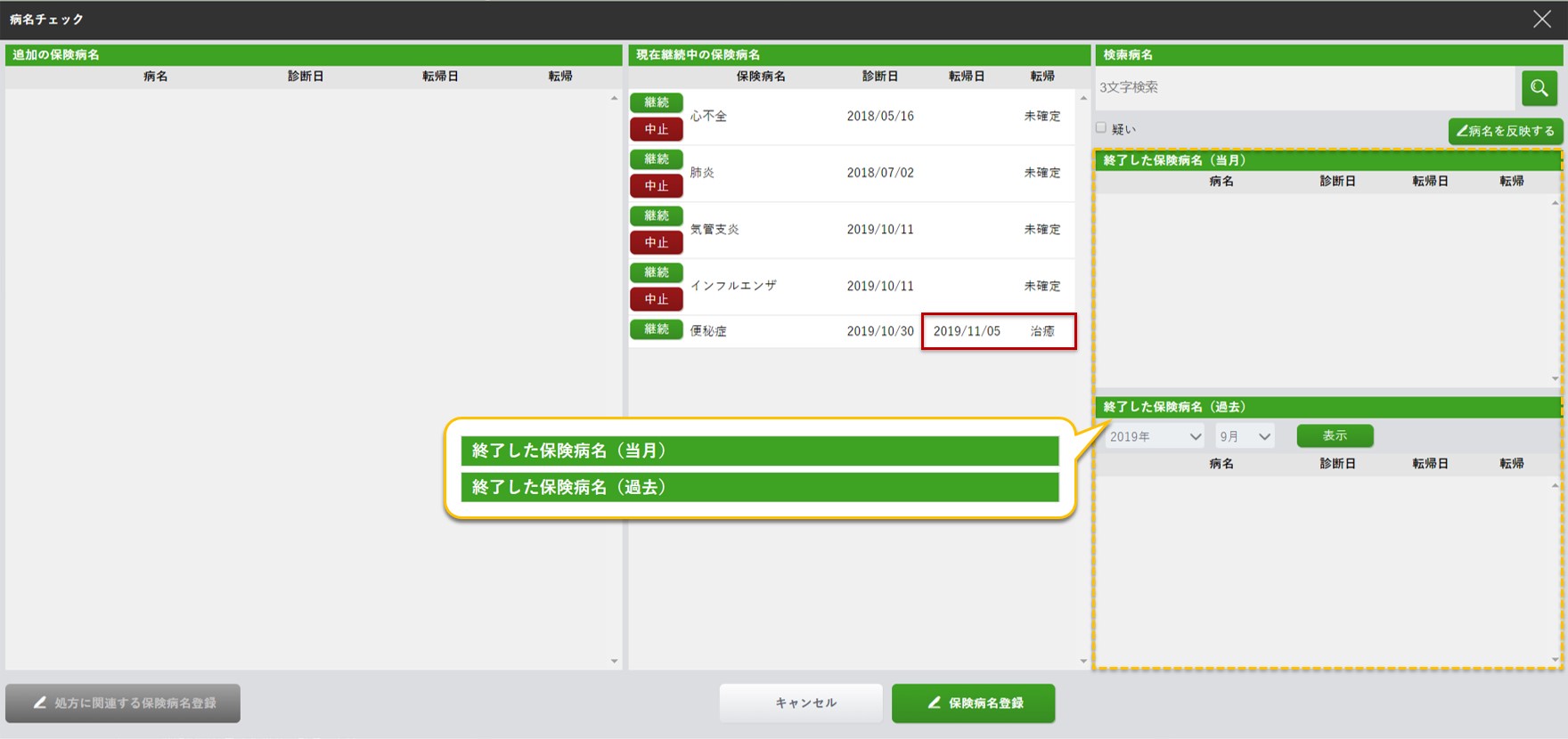ご利用中のユーザーの方は、より詳細な「きりんカルテ ヘルプセンター」より最新の情報をご確認ください。

きりんカルテ 操作マニュアル
病名入力
ウィーメックス株式会社
Ver. 5.0
もくじ
きりんカルテ 病名入力
- 1.カルテ上の病名
4
- 2.病名の登録
6
- 2-1.単独病名の登録
- 2-2.接頭語・接尾語を含む病名の登録
- 3.病名の編集・削除
10
- 3-1.主病名・疑い・転帰等の編集
- 3-2.登録済みの病名の削除
- 4.病名の検索・入れ替え
12
- 4-1.接頭語・接尾語を含む病名の検索
- 4-2.接頭語・接尾語・病名の入れ替え
- 5.病名チェック
22
アイコン・ボタン説明
『きりんカルテ』内や操作マニュアル内で共通して表示されるアイコンやボタンについて、それぞれの呼び方と内容についての説明です。
|
メッセージアイコン 同じクリニックのユーザー同士でメッセージを送るときに使用します。 |
|
|
アカウントアイコン ユーザーメニューを操作するときに使用します。 |
|
|
編集アイコン 所見欄、オーダー編集やマスタメンテナンス画面などで選択した項目内容を編集するときに使用します。 |
|
|
ゴミ箱アイコン 所見欄、オーダー編集やマスタメンテナンス画面などで選択した項目を削除するときに使用します。 |
|
|
カルテを開くアイコン カルテを開くときに使用します。 |
|
|
リスト更新ボタン 受付リストを更新するときに使用します。 |
|
|
新規患者登録アイコン 新規に患者様を登録するときに使用します。 |
|
|
カレンダーボタン カレンダーを表示するときに使用します。 |
|
|
虫眼鏡ボタン 患者様やカルテ、薬剤、オーダーを検索するときに使用します。 |
|
|
薬剤情報ボタン 薬剤情報を確認するときに使用します。 |
使い方病名入力
1.カルテ上の病名
カルテ上の病名では、主に以下の3つの操作が可能です。
・病名の新規登録
・接頭語・接尾語の登録
・主病名・疑い・転帰等の編集
-
クリックで病名一覧の表示/非表示の切り替えができます。
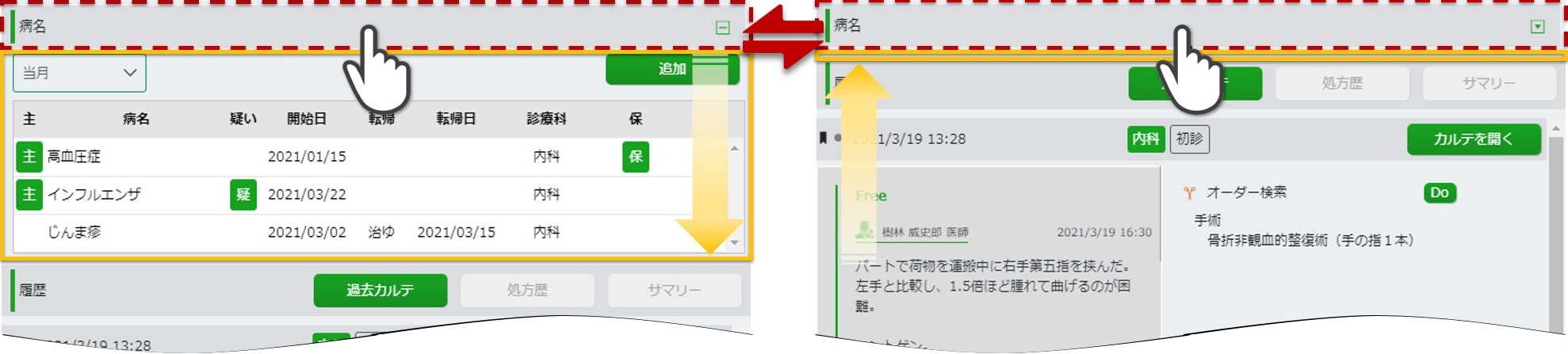
-
表示させる病名の絞り込みができます。
・当月:当月のレセプトに記載される病名
・前月:前月のレセプトに記載される病名
※過去カルテを開いている状態で表示する病名の絞り込みを行った場合、カルテ日付を基準として絞り込みを行います。 -
追加
: 病名の新規登録画面が開きます。
※受付をせずにカルテを開くと[追加]ボタンは表示されません。 -
主
: 主病名として登録を行った場合、「主」と表示されます。 -
病名
: 登録済みの病名が表示されます。
※未コード化傷病名の場合は、病名の先頭に「*」が表示されます。 -
疑い
: 疑い病名として登録を行った場合、「疑」と表示されます。 -
開始日
: 病名の開始日が表示されます。 -
転帰区分
: 病名に転帰が登録されている場合、転帰が表示されます。 -
転帰日
: 病名に転帰が登録されている場合、転帰日が表示されます。 -
診療科
: 登録されている病名の診療科が表示されます。 -
保険病名
: 保険病名として登録を行った場合、「保」と表示されます。
※保険病名としての登録は、カルテ上での病名の登録・編集時及びORCAの「22 病名」から行うことができます。
《補足》
カルテ上で診断病名とレセプト病名を区別したい場合、レセプト病名に保険病名としての登録を行うことができます。登録は必須ではありませんので、医療機関様の運用に合わせてご利用ください。
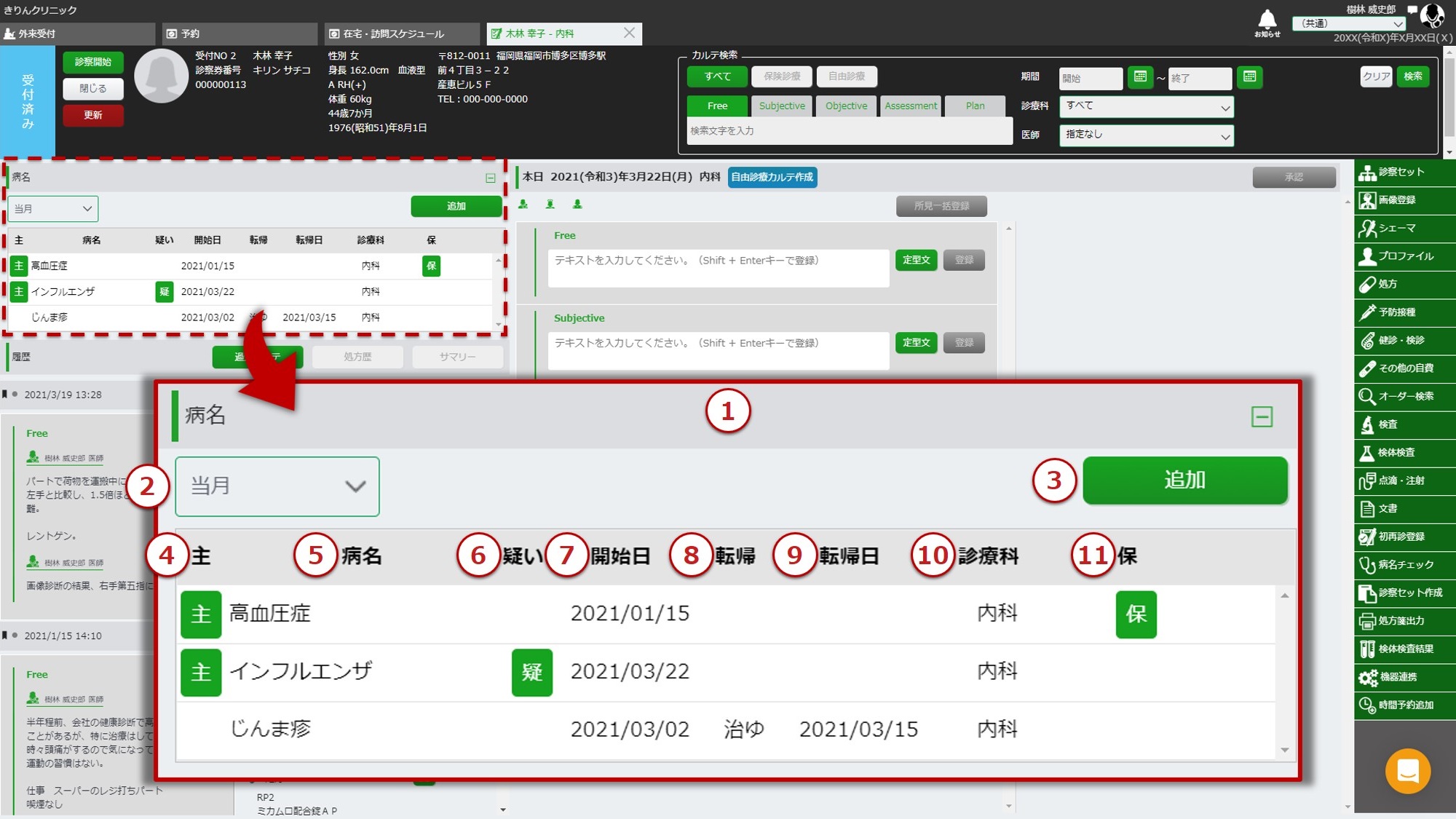
2.病名の登録
2-1.単独病名の登録
カルテ画面から病名の登録や主病名の設定を行うことができます。
-
[追加]を選択します。
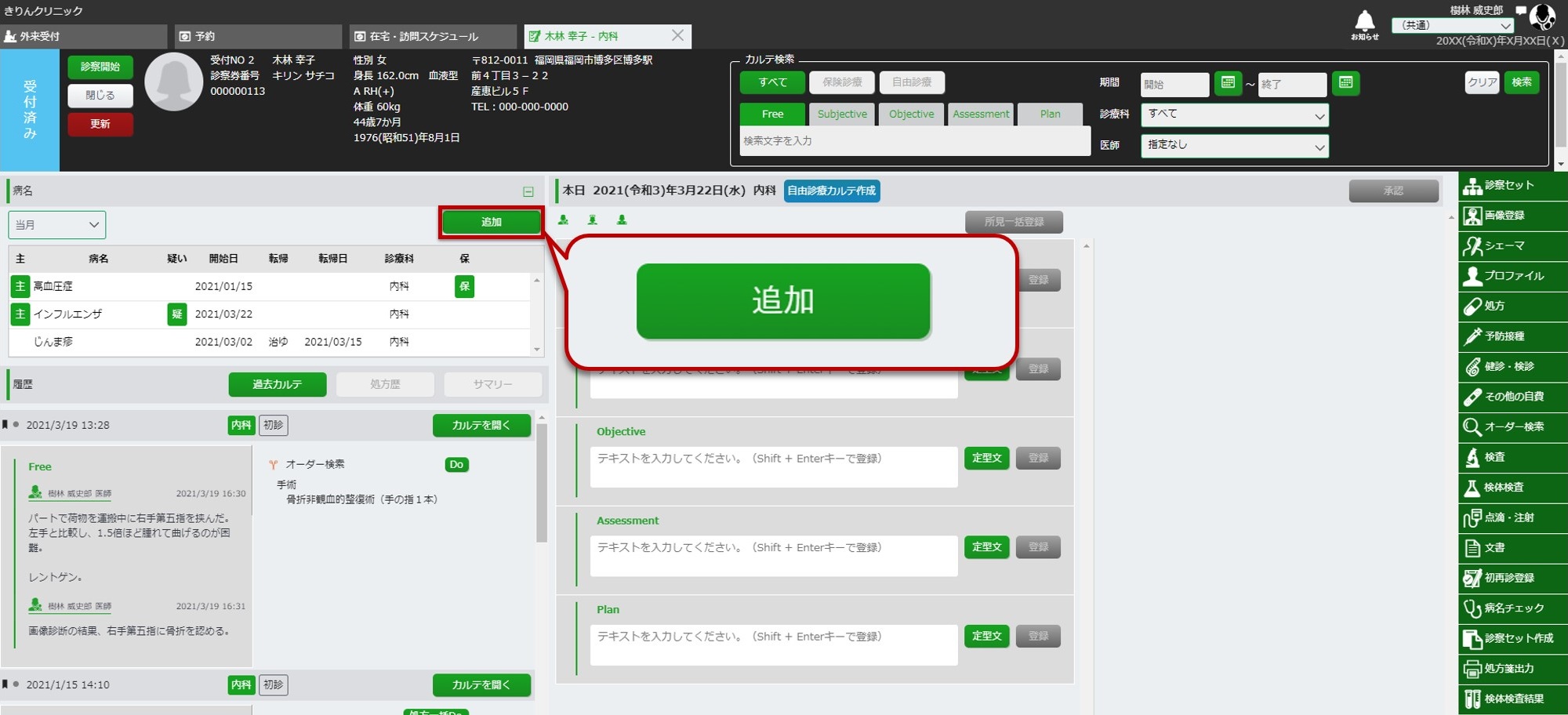
-
病名入力欄で病名を入力します。
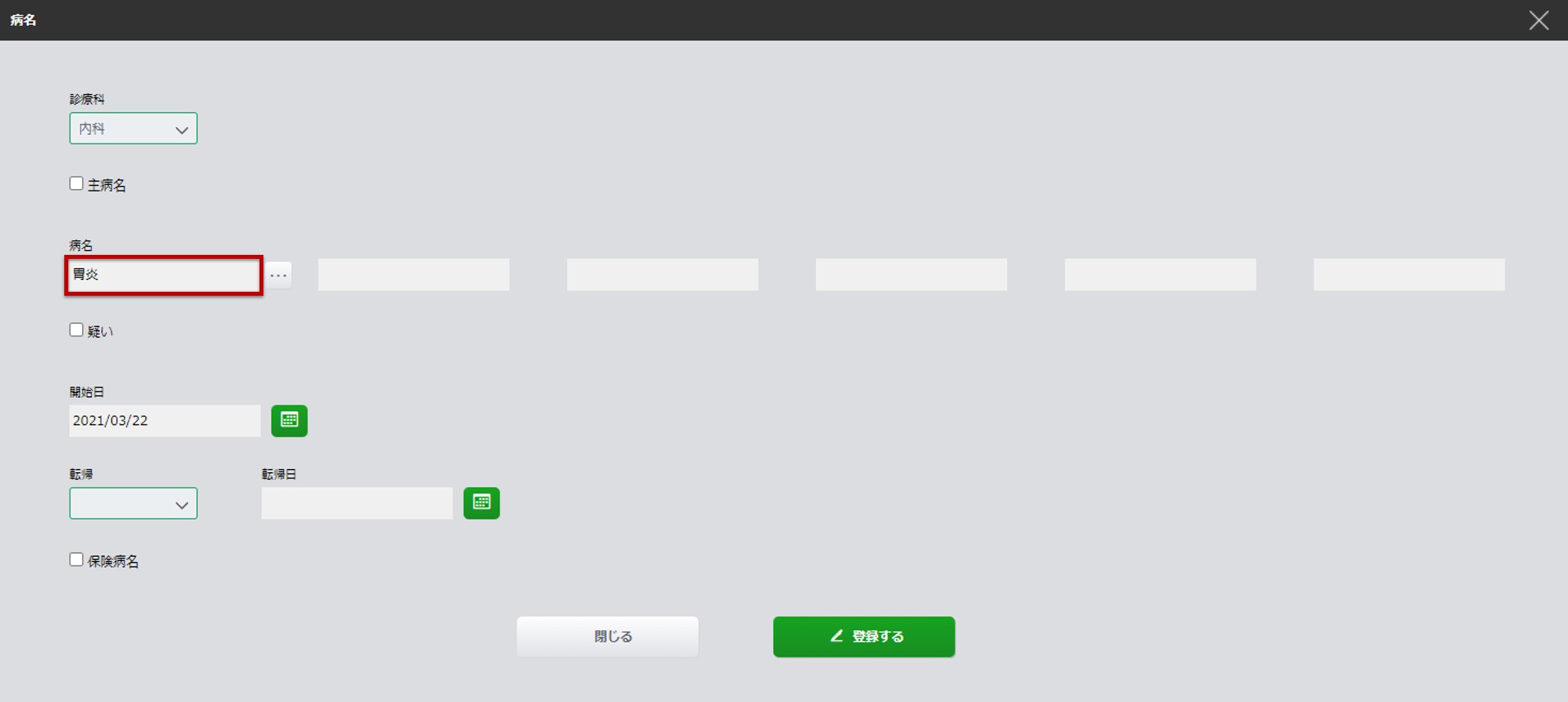
-
開始日欄に開始日を入力するか、カレンダーから選択します。
※当日の日付は緑色で表示されます。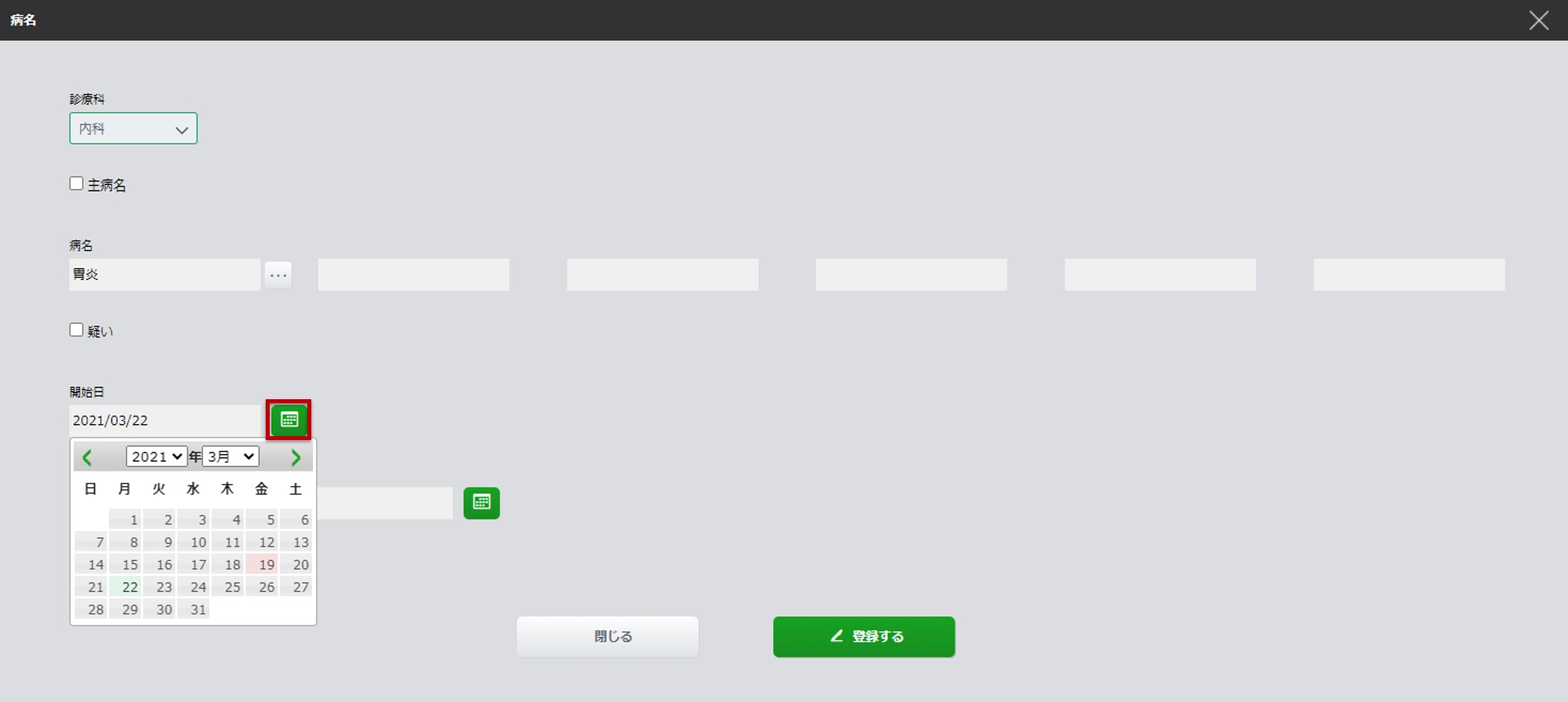
-
主病名・疑い病名・保険病名の場合はチェックを付け、[登録する]を選択します。
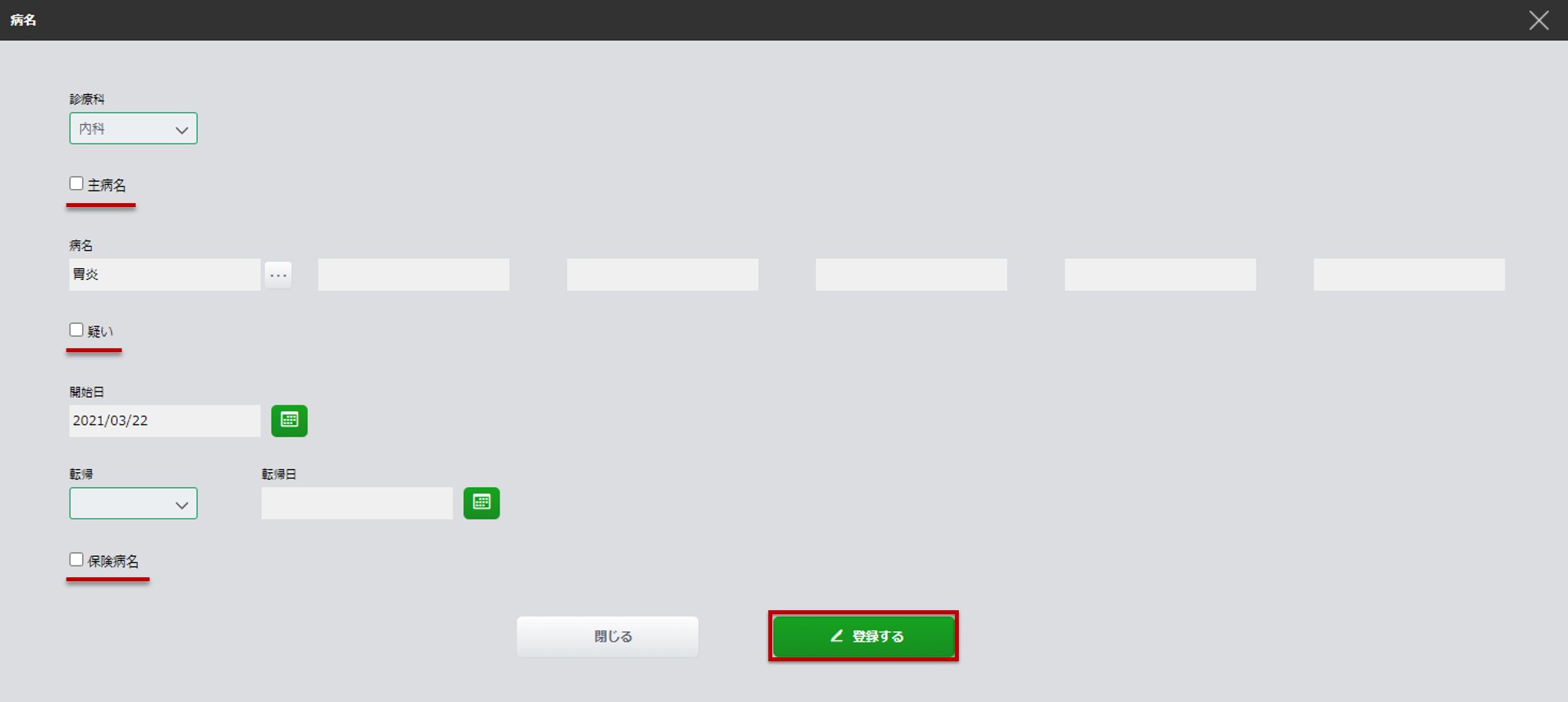
2-2.接頭語・接尾語を含む病名の登録
カルテ画面から接頭語や接尾語を直接入力し、登録を行うことができます。
-
例:「右肩関節周囲炎の疑い」を登録する。
-
[追加]を選択します。
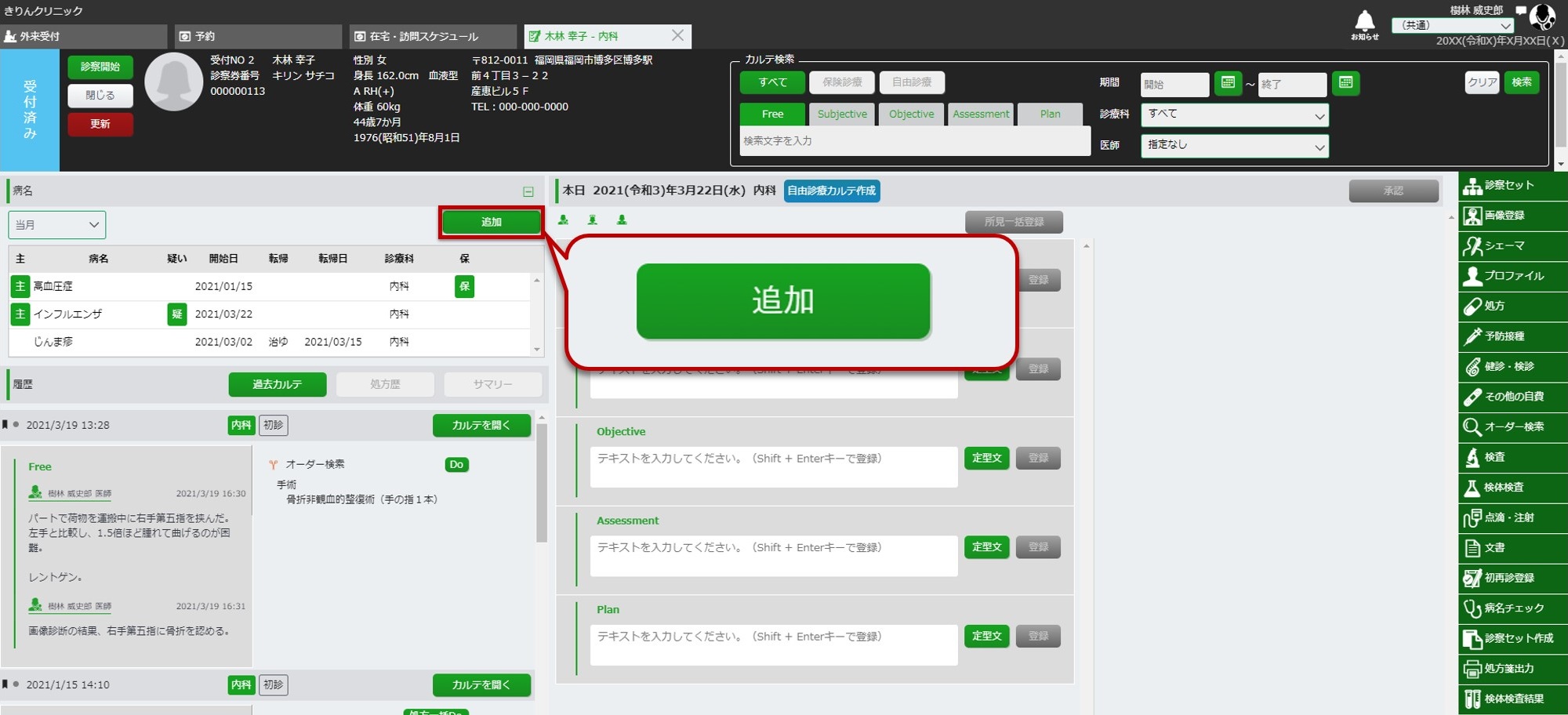
-
病名入力欄で接頭語を含む病名を入力します。
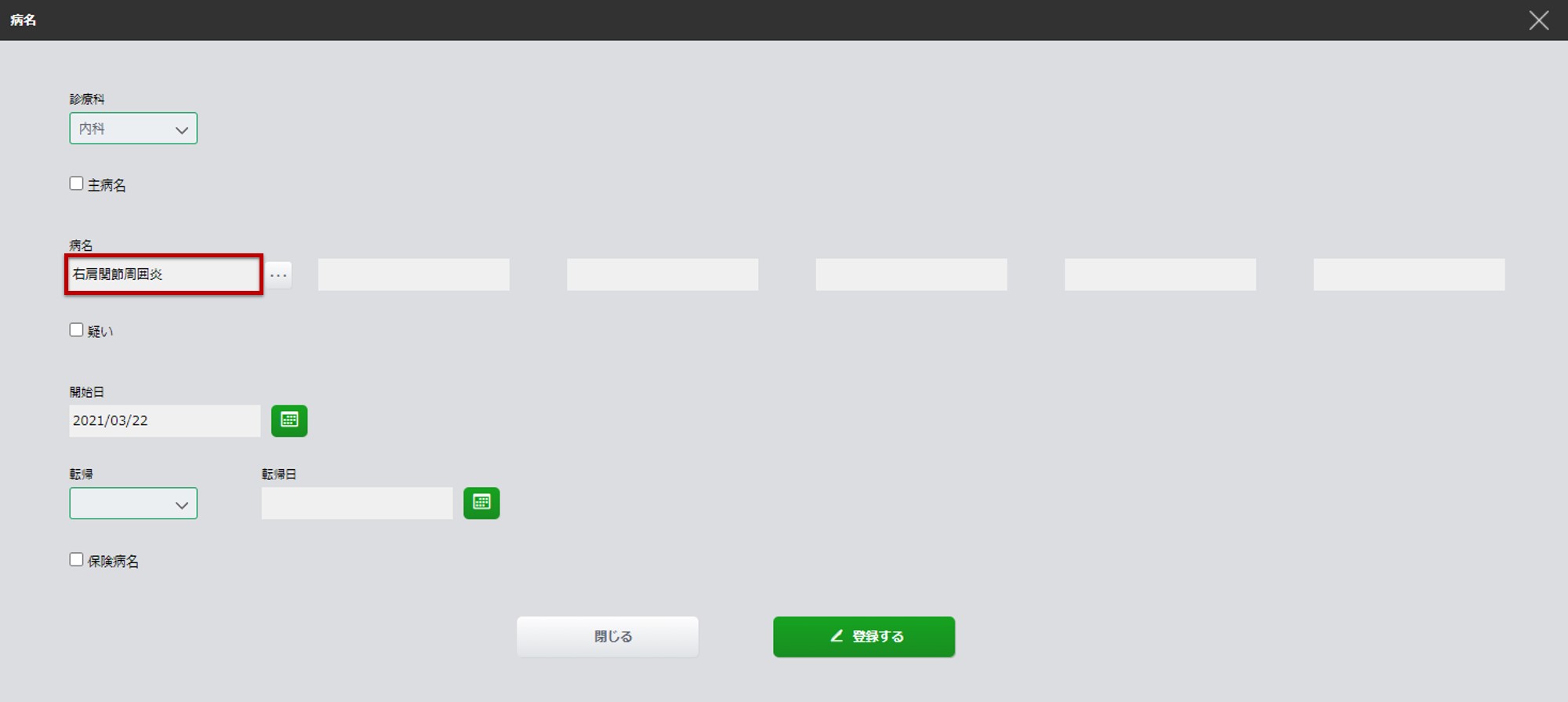
-
開始日をカレンダーから選択します。
※当日の日付は緑色で表示されます。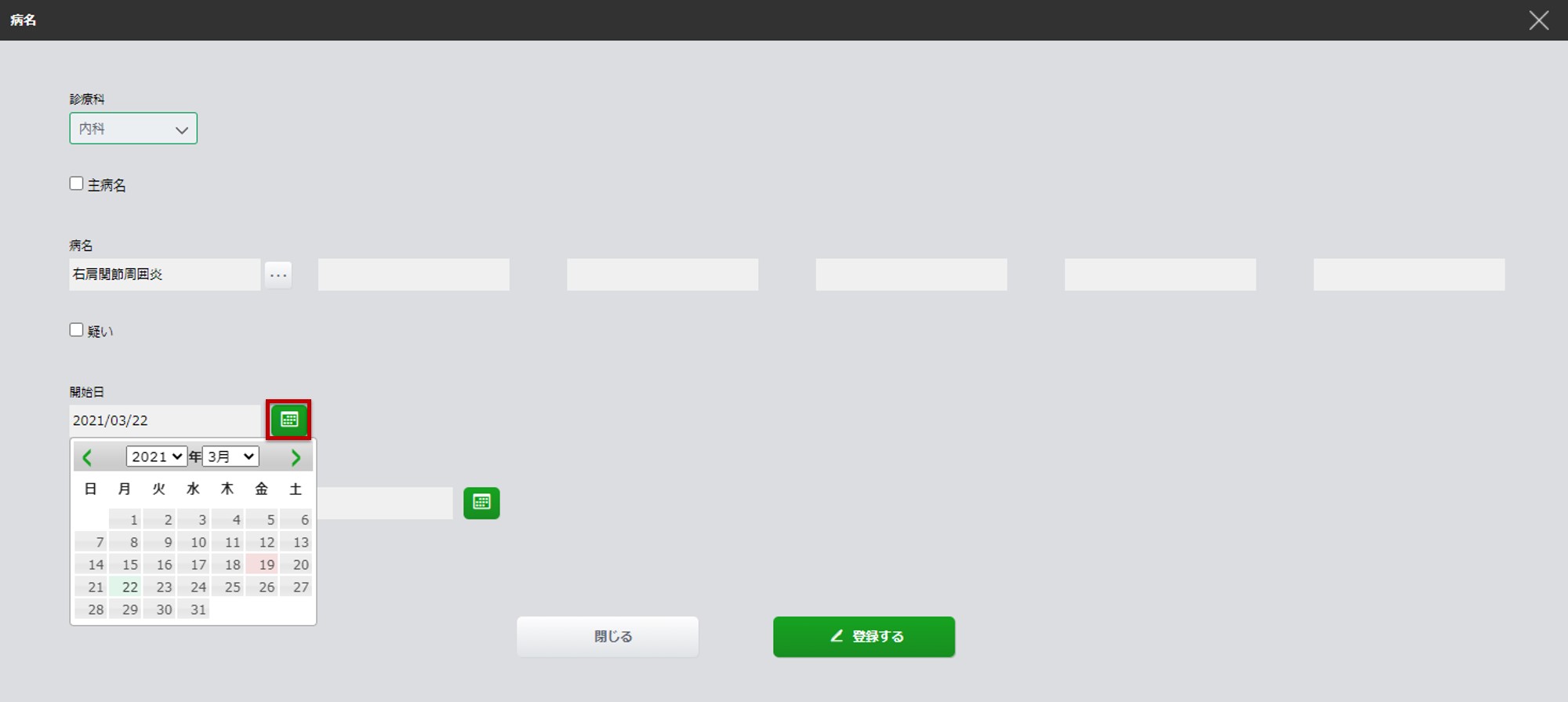
-
疑いのチェックを付け、[登録する]を選択します。
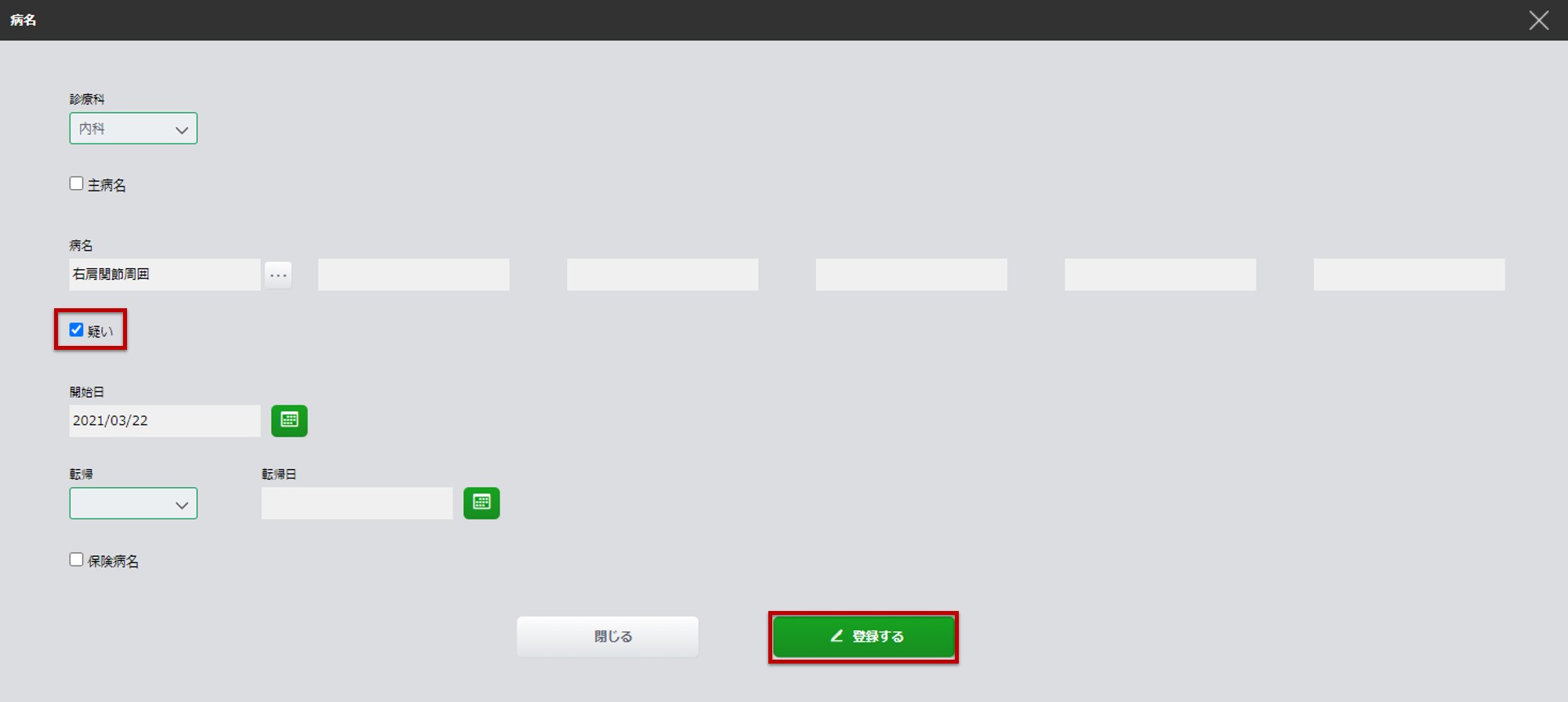
- 接頭語・接尾語・病名を検索結果から選択して入力を行うこともできます。検索方法については、4-1.接頭語・接尾語を含む病名の検索をご参照ください。
- 検索結果から選択せずに直接入力した病名は、未コード化傷病名として扱われます。ただし、入力した病名がICD10コードに合致する場合は、自動的にICD10コードが紐づけられます。
-
《補足》
3.病名の編集・削除
3-1.主病名・疑い・転帰等の編集
登録済みの病名に対して、主病名・疑い・転帰・転帰日・保険病名の編集を行うことができます。
-
編集したい病名の右側にある[](編集アイコン)を選択します。
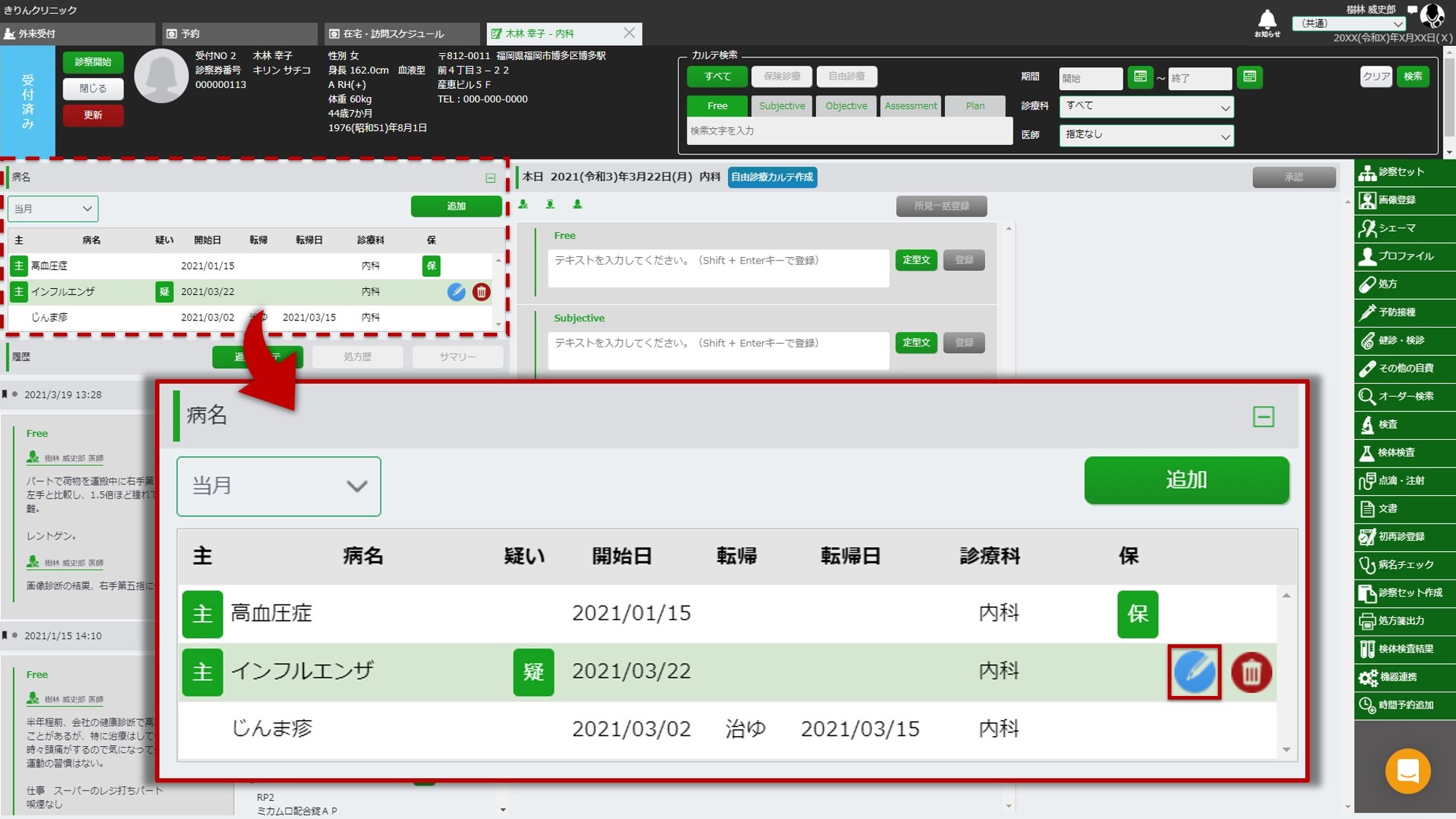
-
主病名・疑い・転帰等を編集し、[更新する]を選択します。
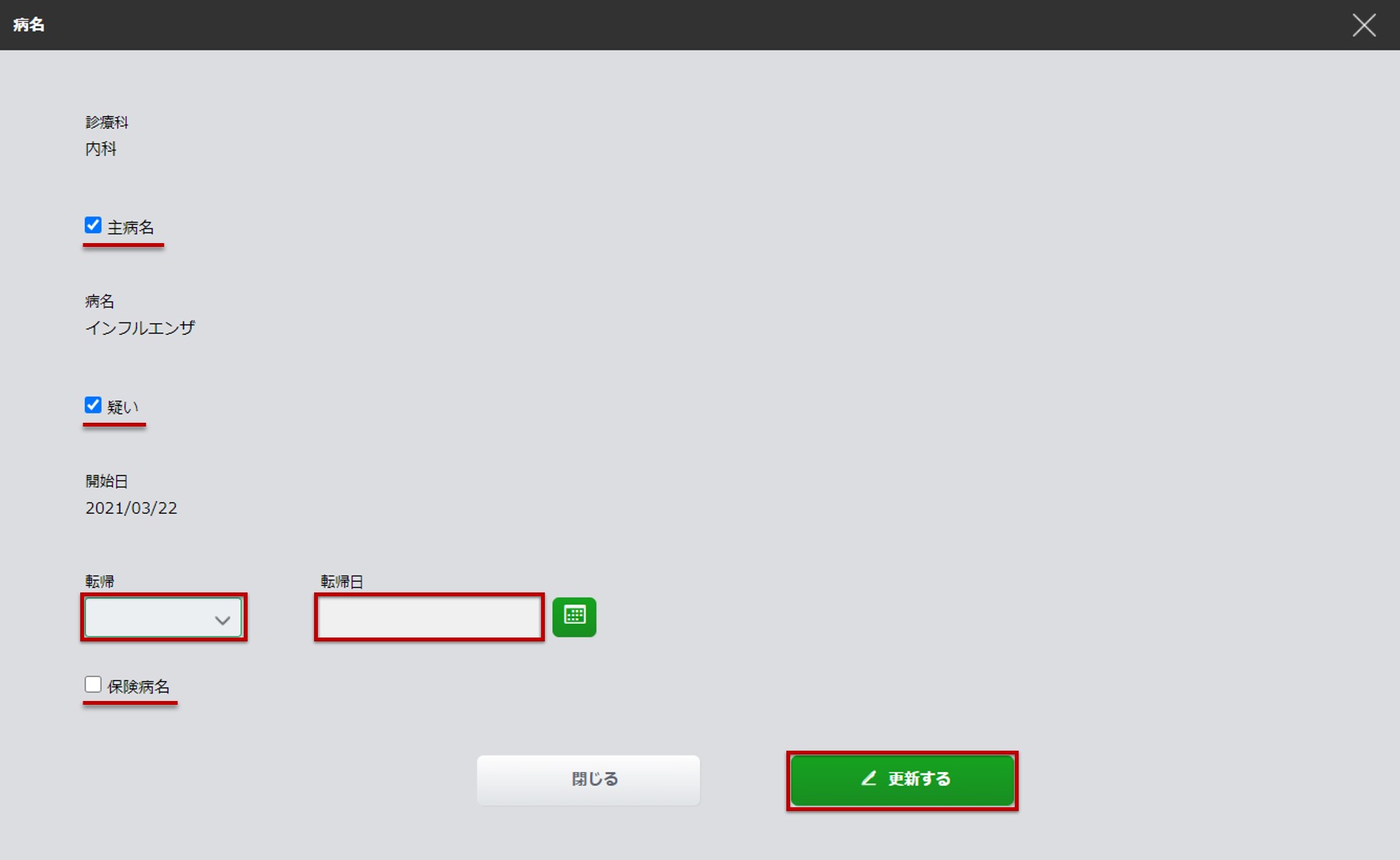
3-2.登録済みの病名の削除
登録済みの病名を削除することができます。
-
削除したい病名の右側にある[](ゴミ箱アイコン)を選択します。
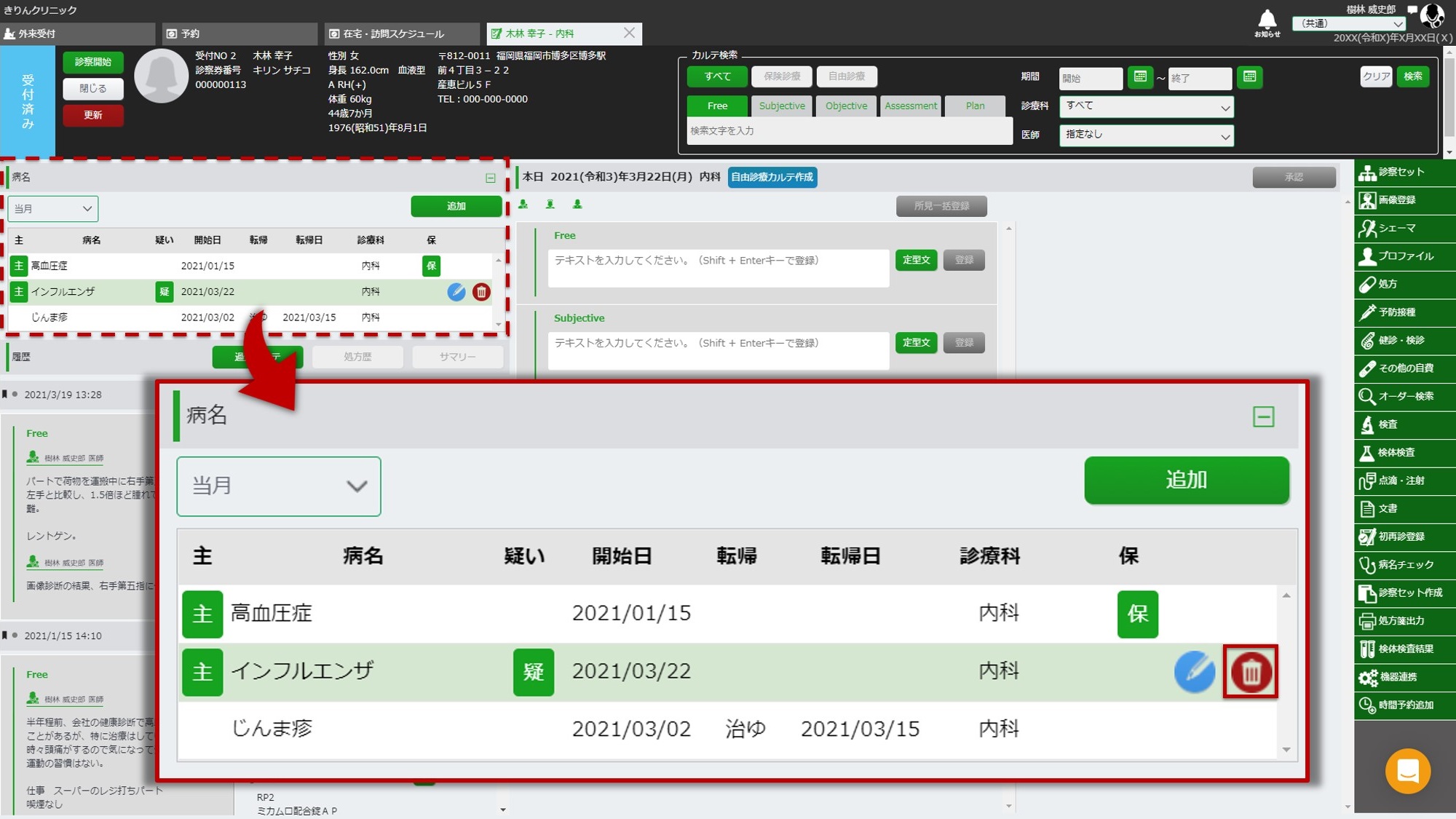
-
[削除]を選択します。
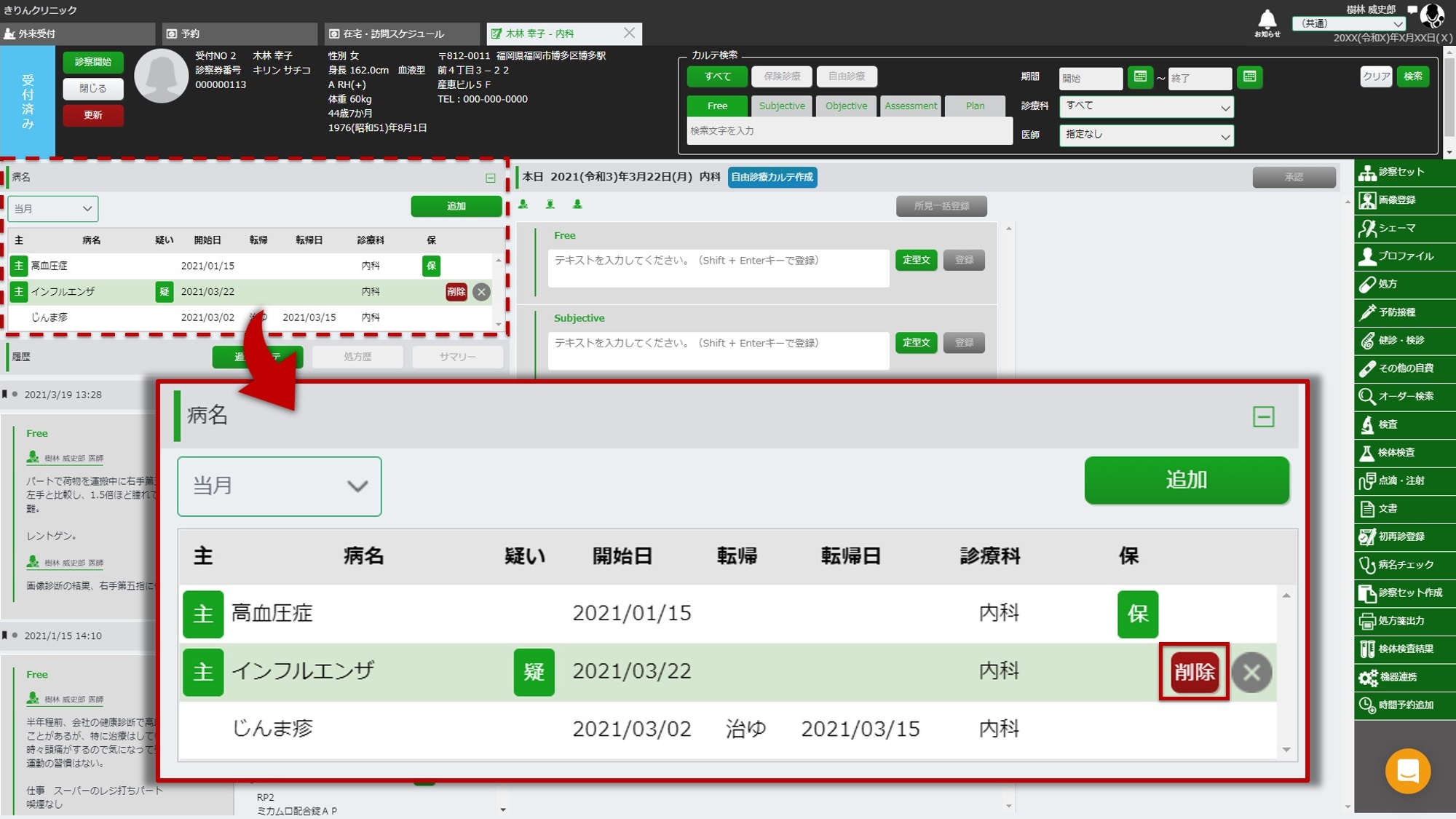
4.病名の検索・入れ替え
4-1.接頭語・接尾語を含む病名の検索
カルテ画面から接頭語や接尾語を検索し、登録を行うことができます。
-
例:「右肩関節周囲炎の疑い」を登録する。
-
[追加]を選択します。
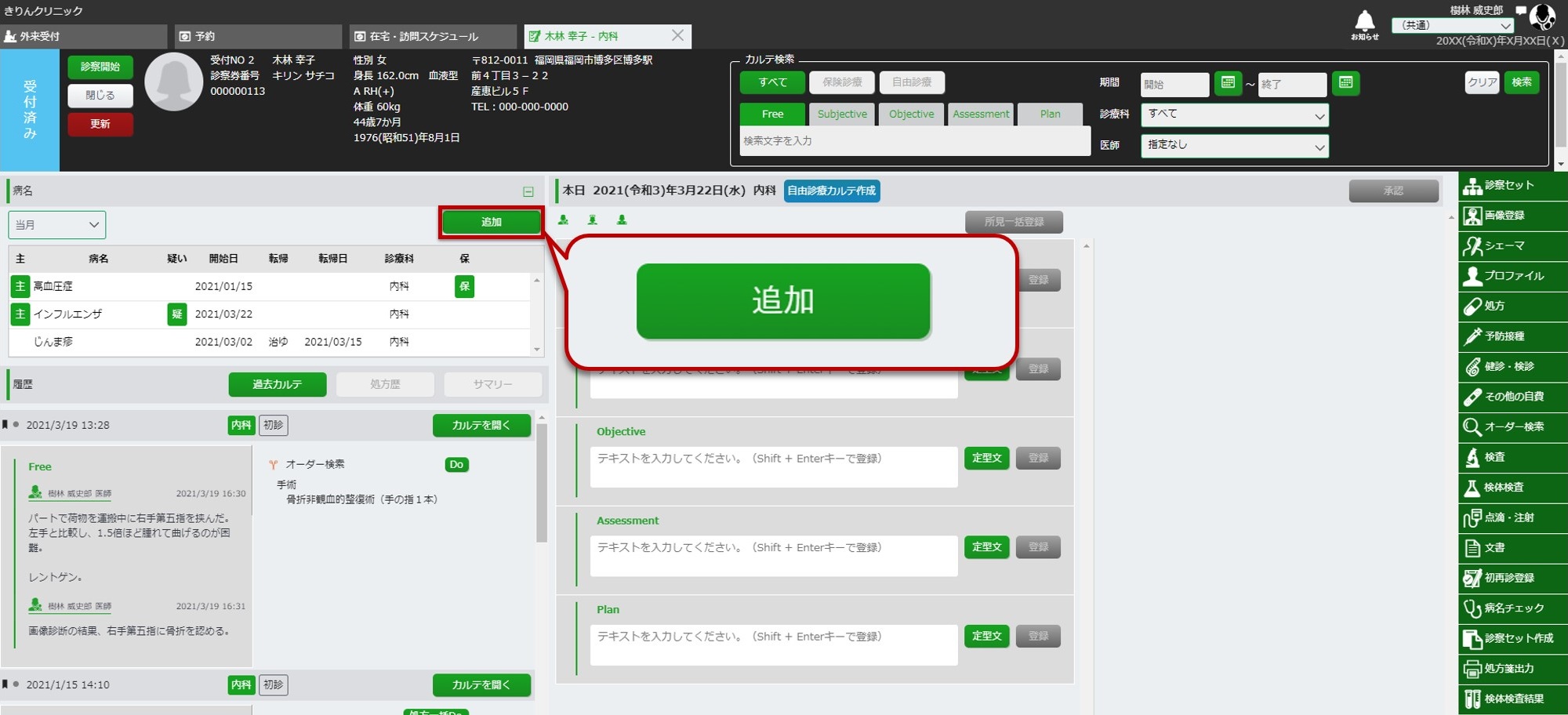
-
病名入力欄で接頭語を検索し、検索結果から接頭語を選択します。
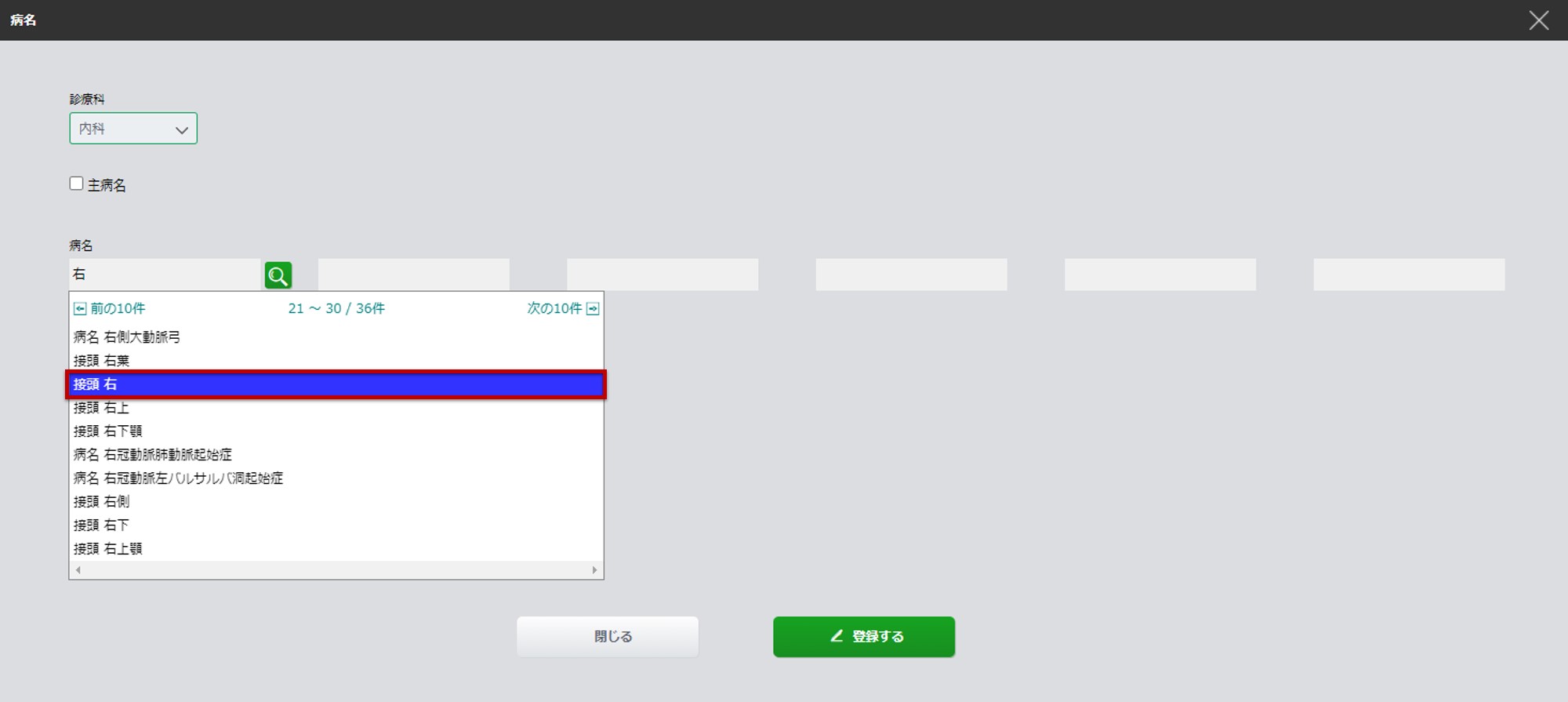
-
病名入力欄で病名を検索し、検索結果から病名を選択します。
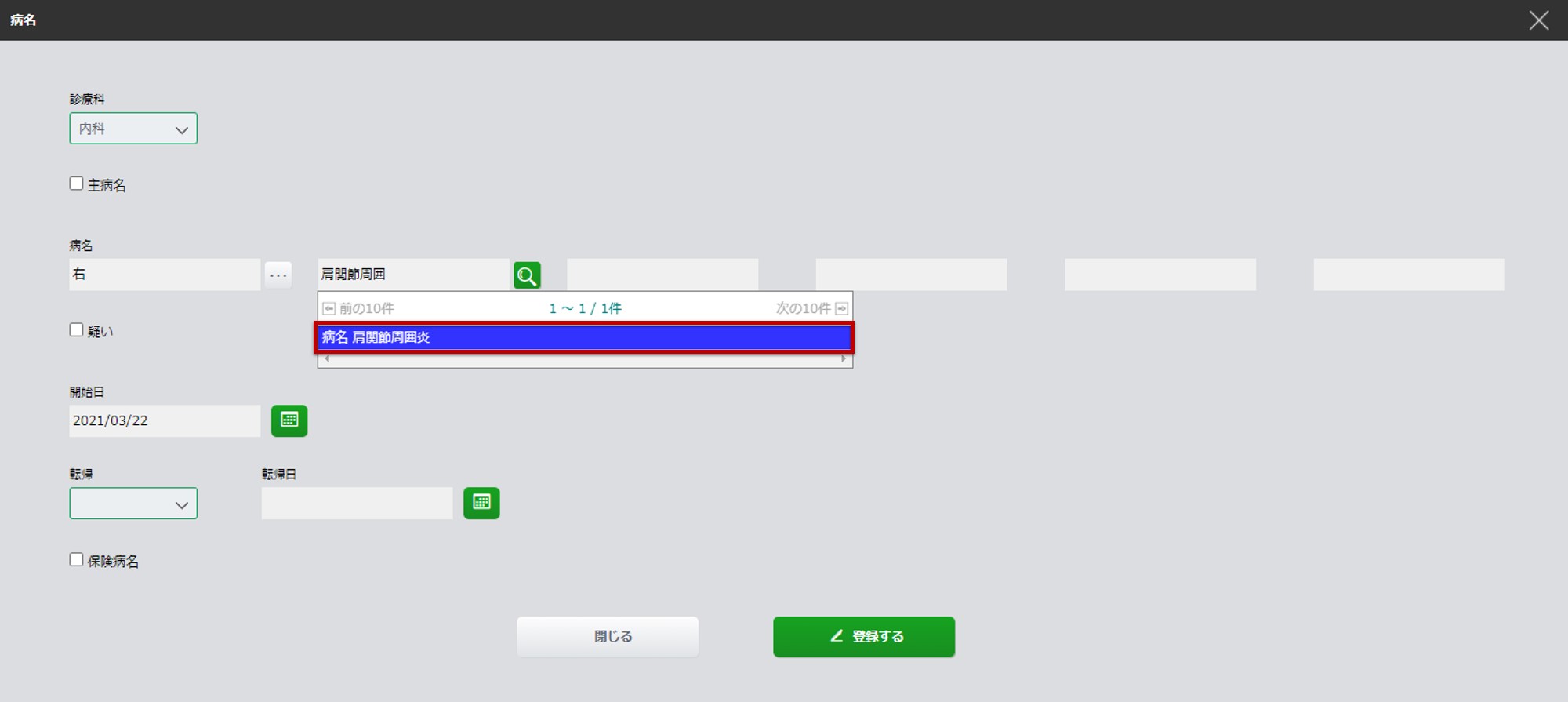
-
開始日をカレンダーから選択します。
※当日の日付は緑色で表示されます。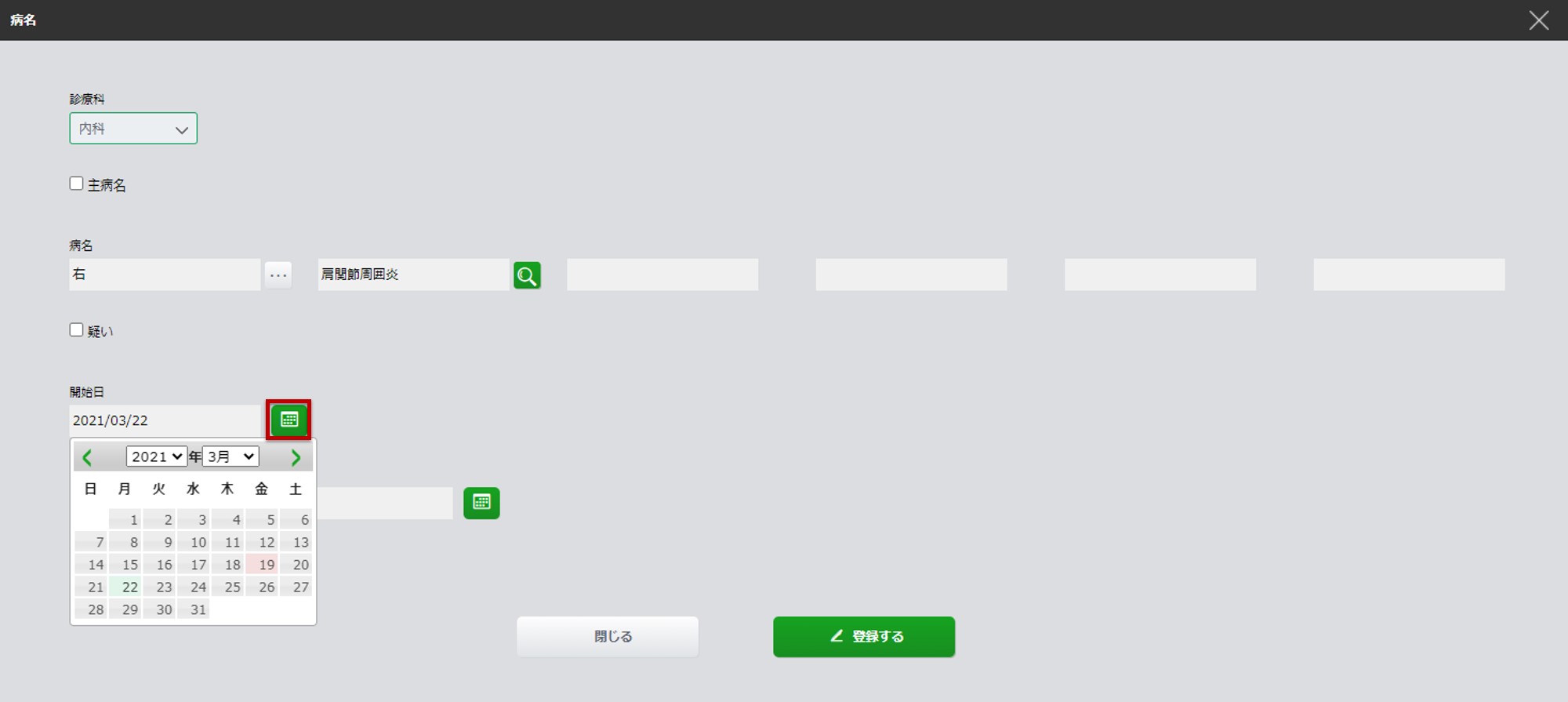
-
疑いのチェックを付け、[登録する]を選択します。
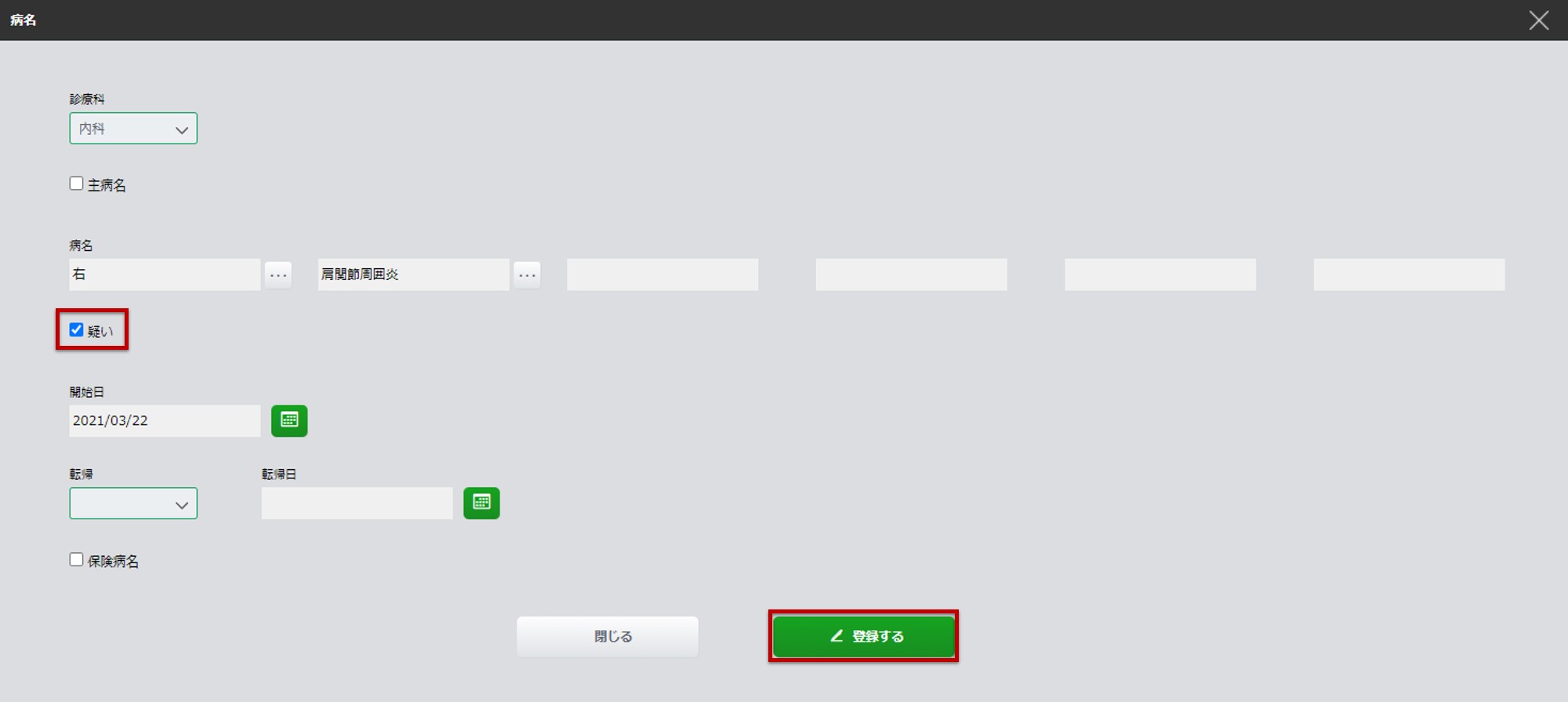
4-2.接頭語・接尾語・病名の入れ替え
病名の入力中に接頭語や接尾語を追加したい場合や入力順を間違えたりした場合に、以下の2つの方法で接頭語・接尾語・病名の入れ替えを行うことができます。
また、接頭語・接尾語・病名の入れ替えには病名入力欄の右にある三点リーダーを利用します。
-
《三点リーダー内の説明》
-
削除
: 選択中の病名入力欄が削除されます。 -
挿入
: 選択中の病名入力欄の左に枠が1つ追加されます。 -
左に移動
: 選択中の病名入力欄が1つ左に移動します。 -
右に移動
: 選択中の病名入力欄が1つ右に移動します。
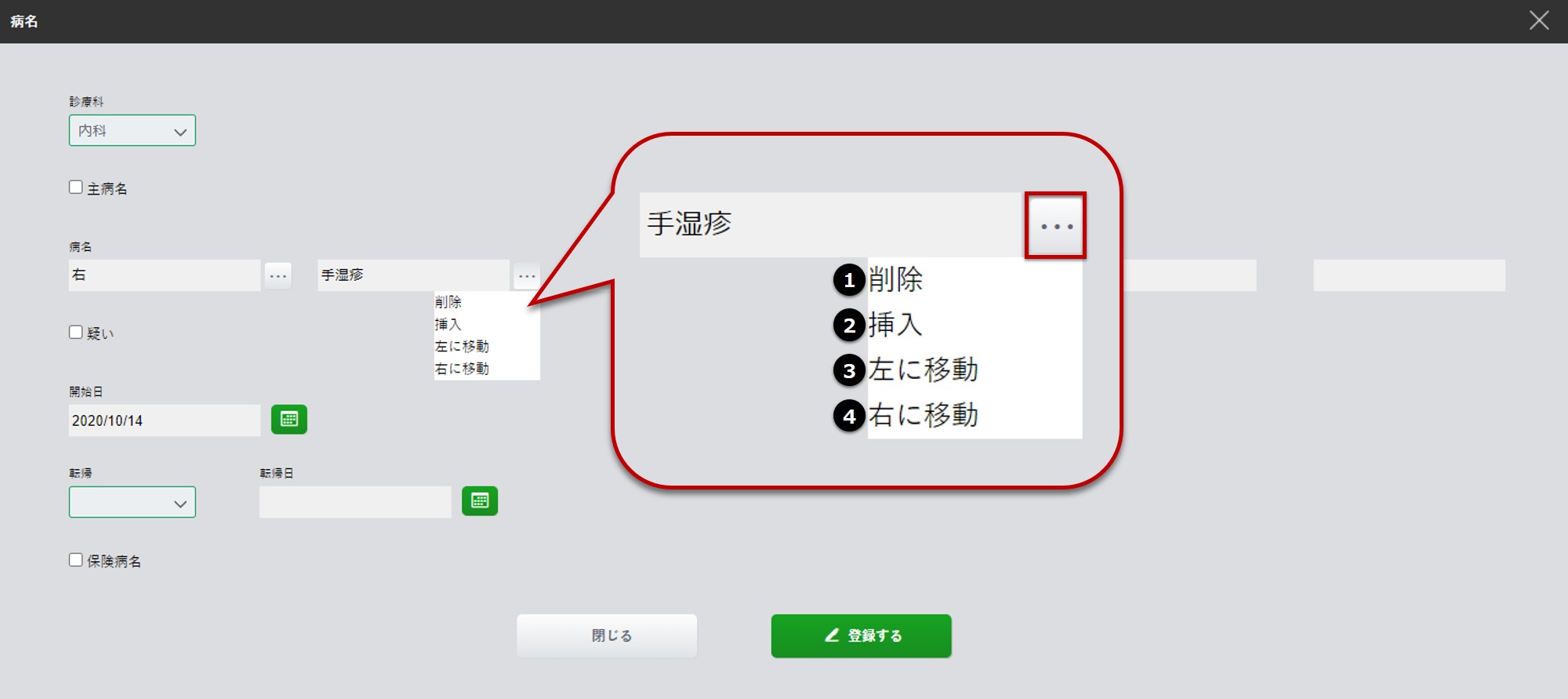
〈1〉病名入力欄の挿入
-
例:病名「手湿疹」を入力した後に接頭語「右」を追加する。
-
[追加]を選択します。
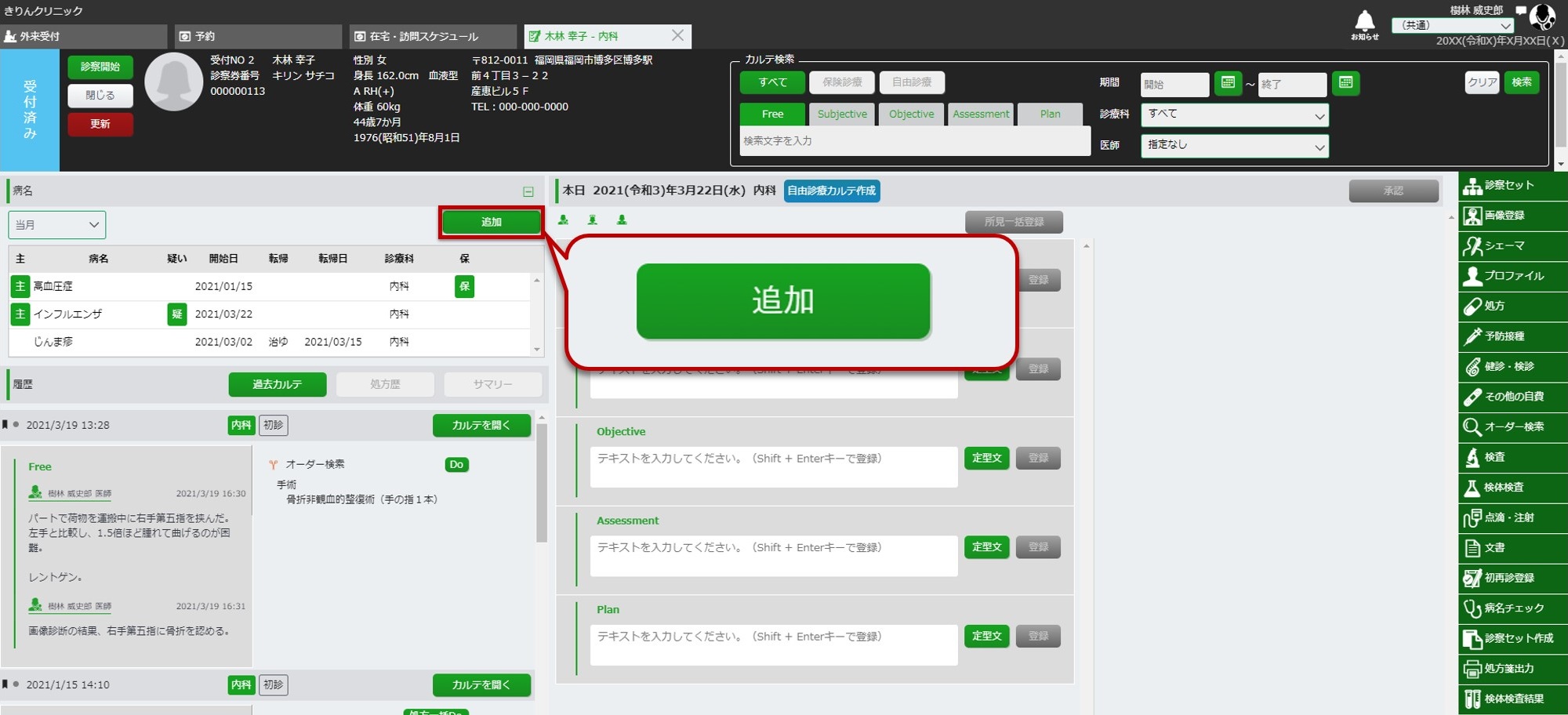
-
病名入力欄で病名を検索し、検索結果から病名を選択します。
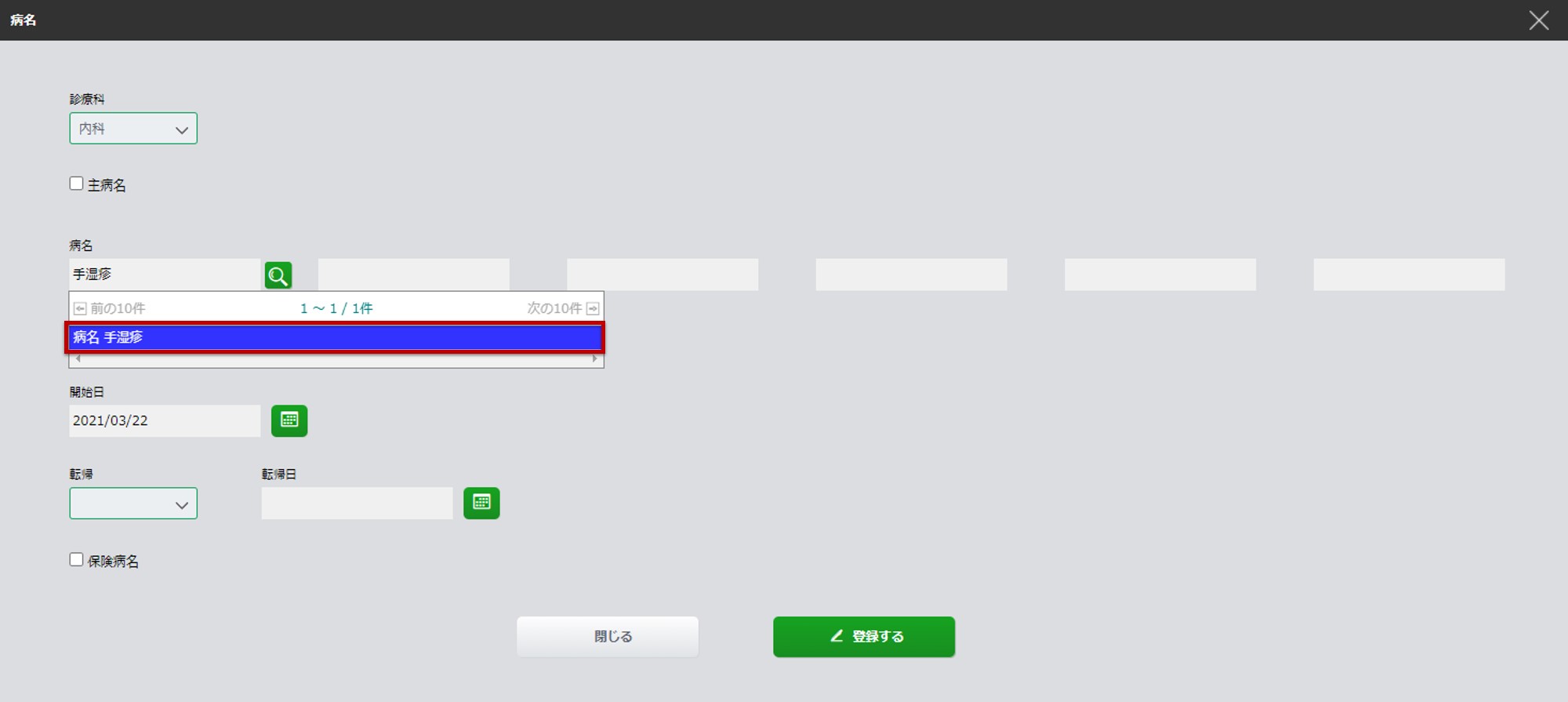
-
入力した病名の右にある三点リーダーを選択し、[挿入]を選択します。
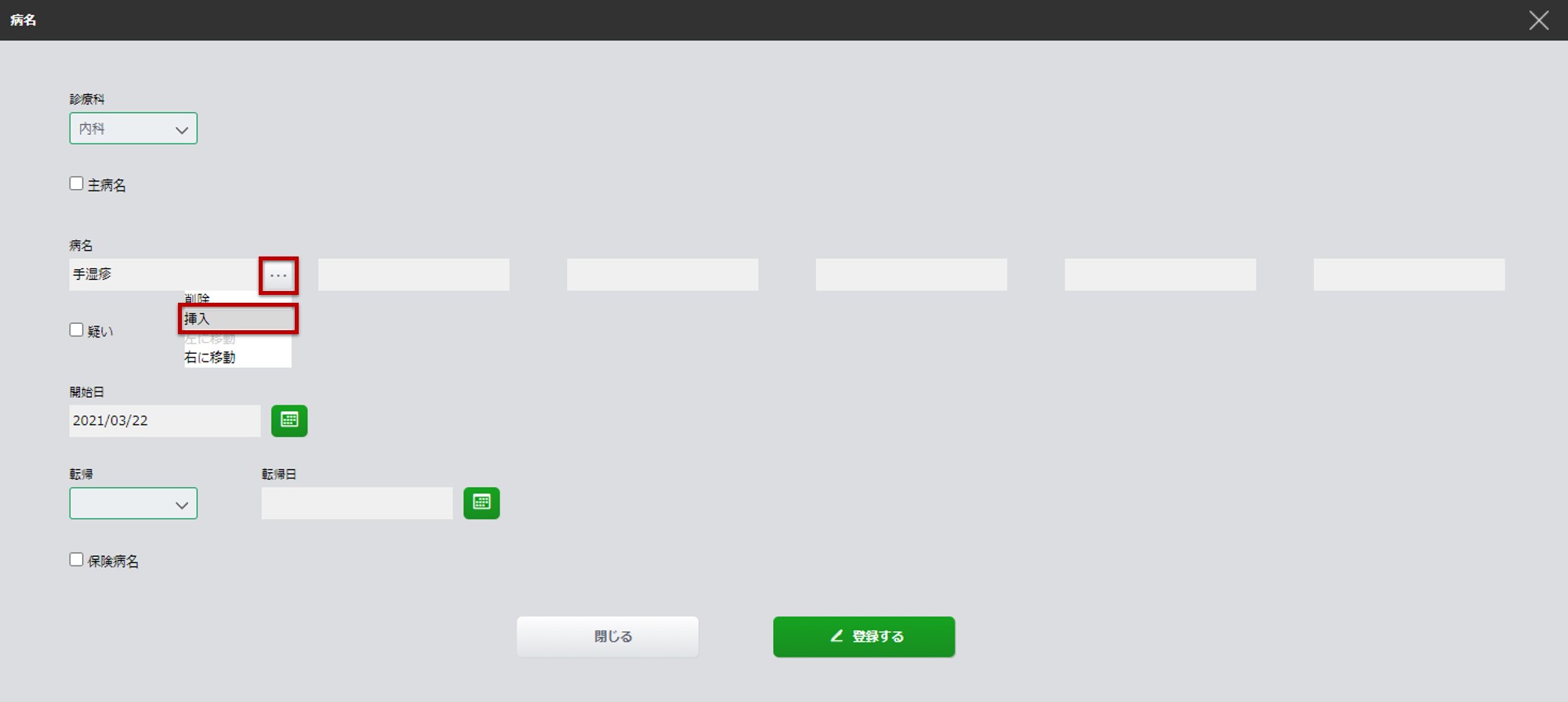
-
追加された病名入力欄で接頭語を検索し、検索結果から接頭語を選択します。
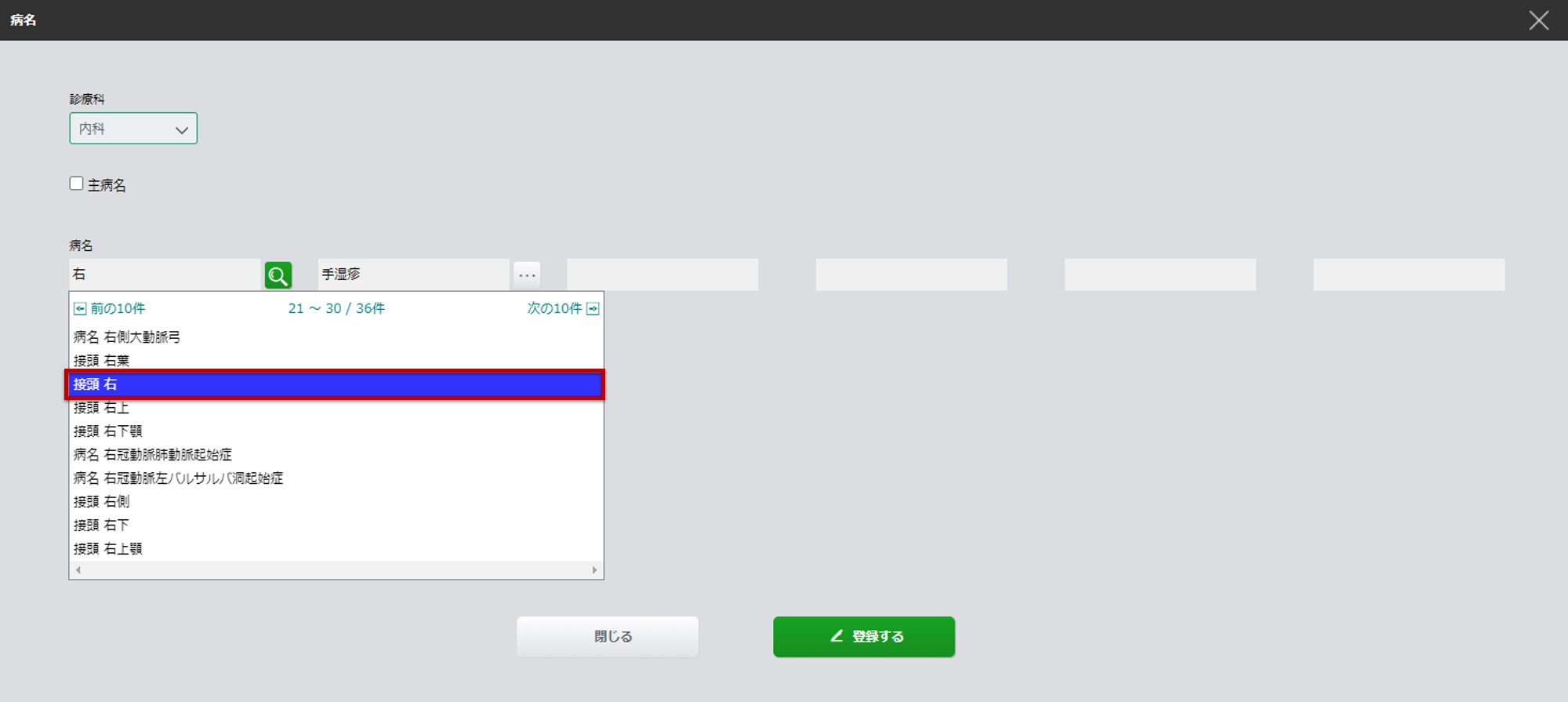
-
開始日をカレンダーから選択します。
※当日の日付は緑色で表示されます。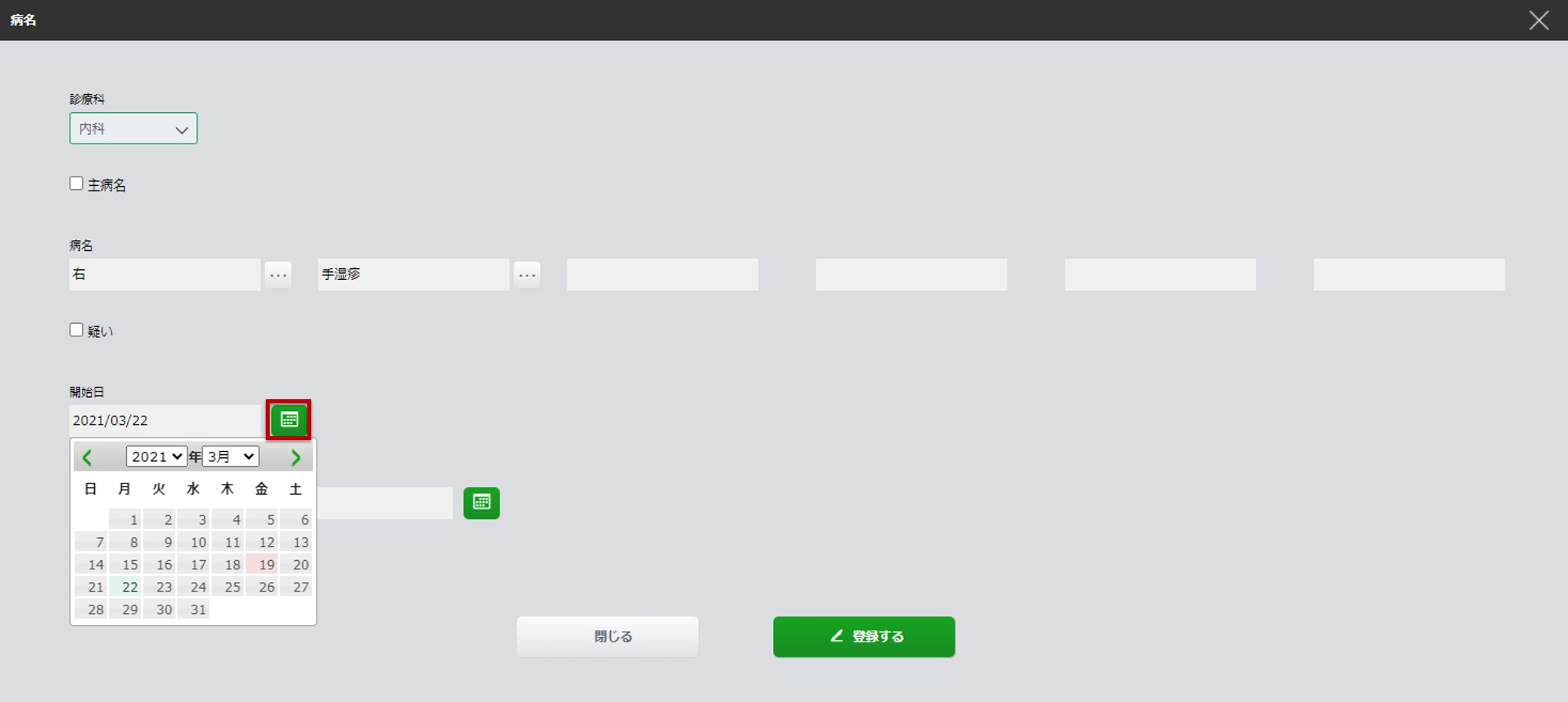
-
[登録する]を選択します。
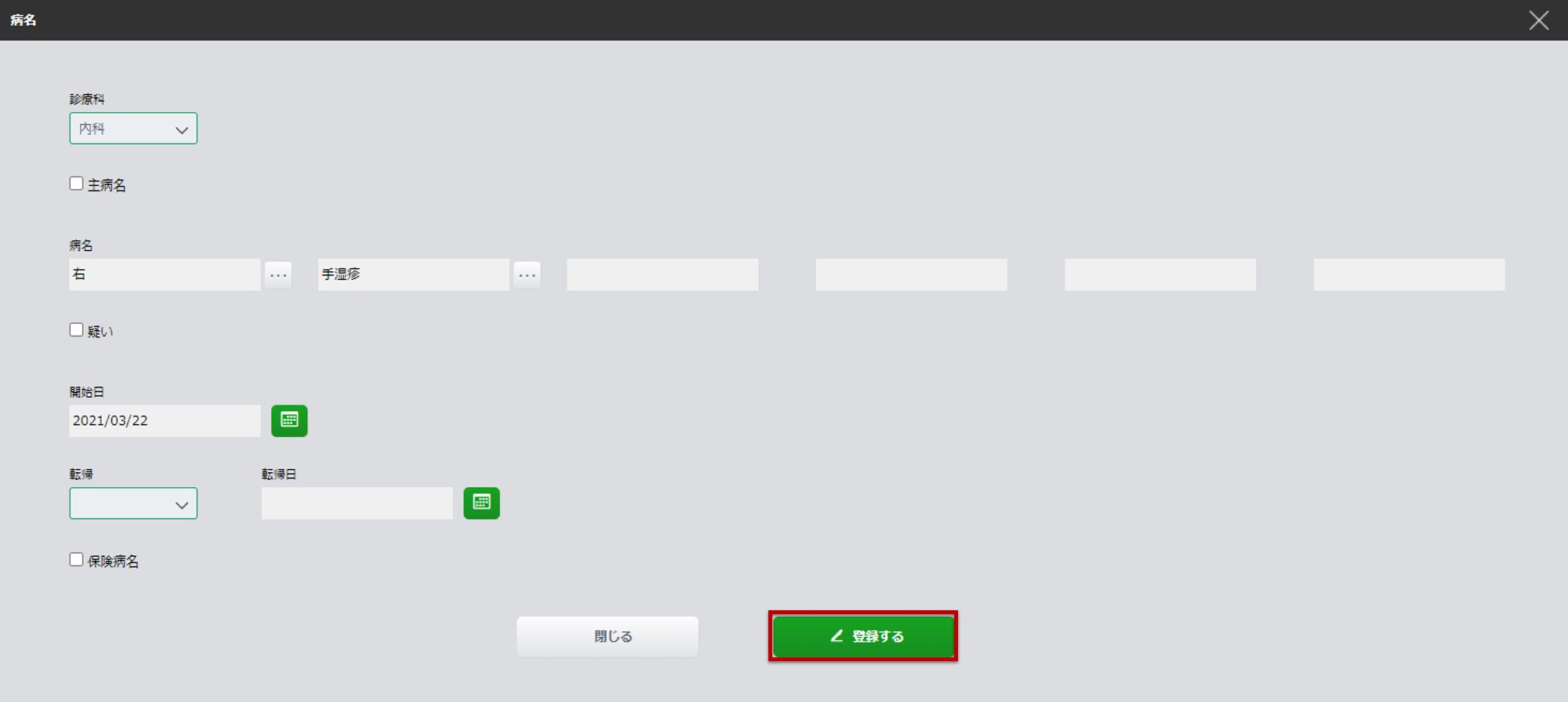
〈2〉病名入力欄の移動
-
例:病名「手湿疹」と接頭語「右」を入力した後に、順番を入れ替える。
-
[追加]を選択します。
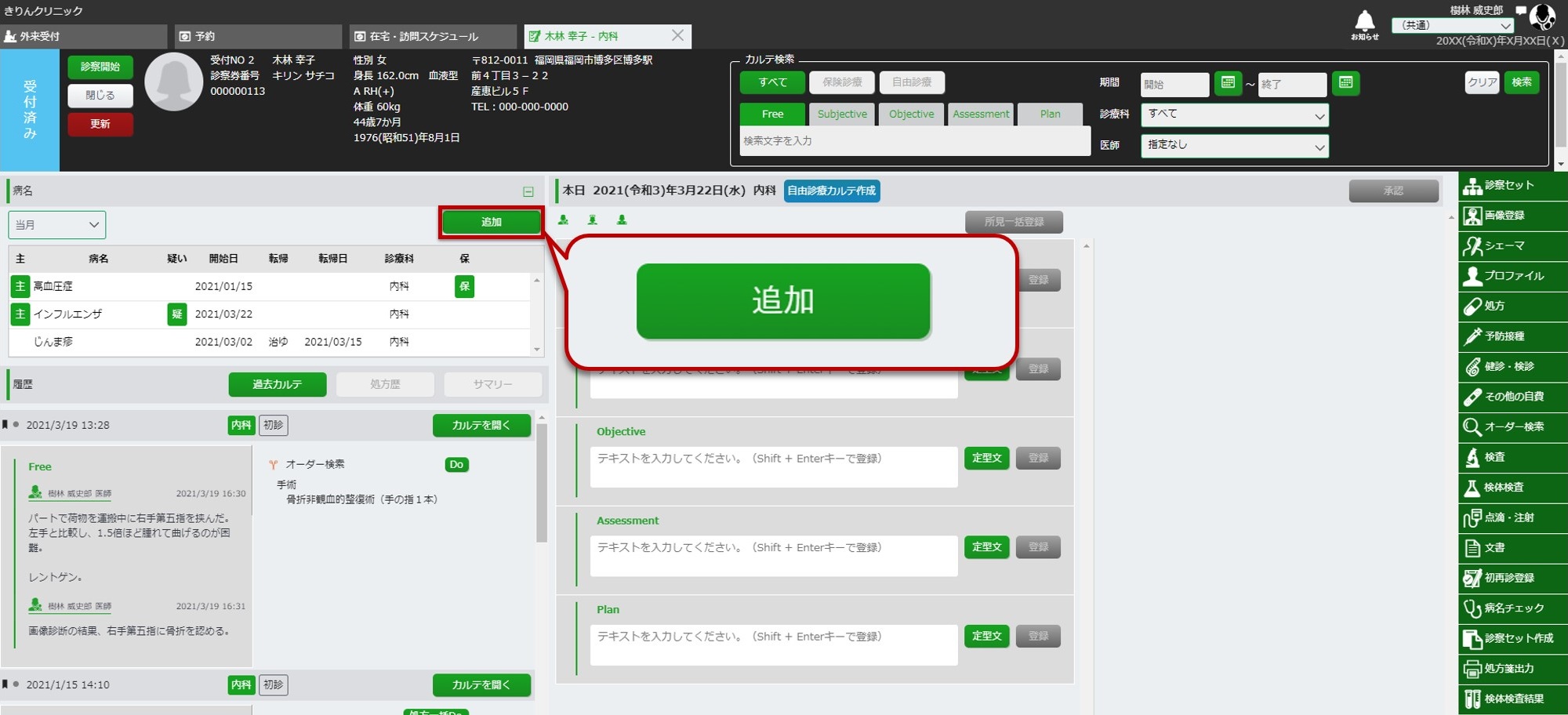
-
病名入力欄で病名を検索し、検索結果から病名を選択します。
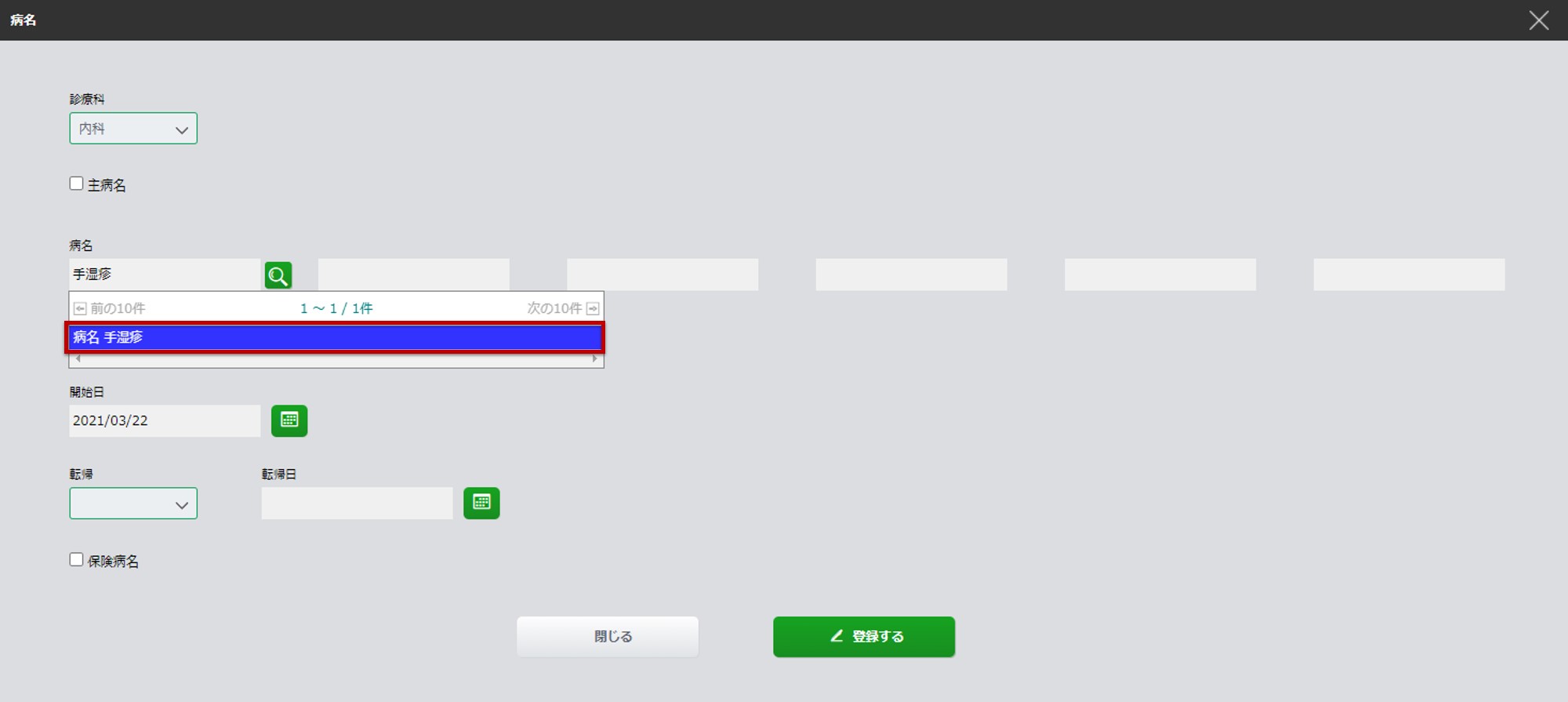
-
新規の病名入力欄で接頭語を検索し、検索結果から接頭語を選択します。
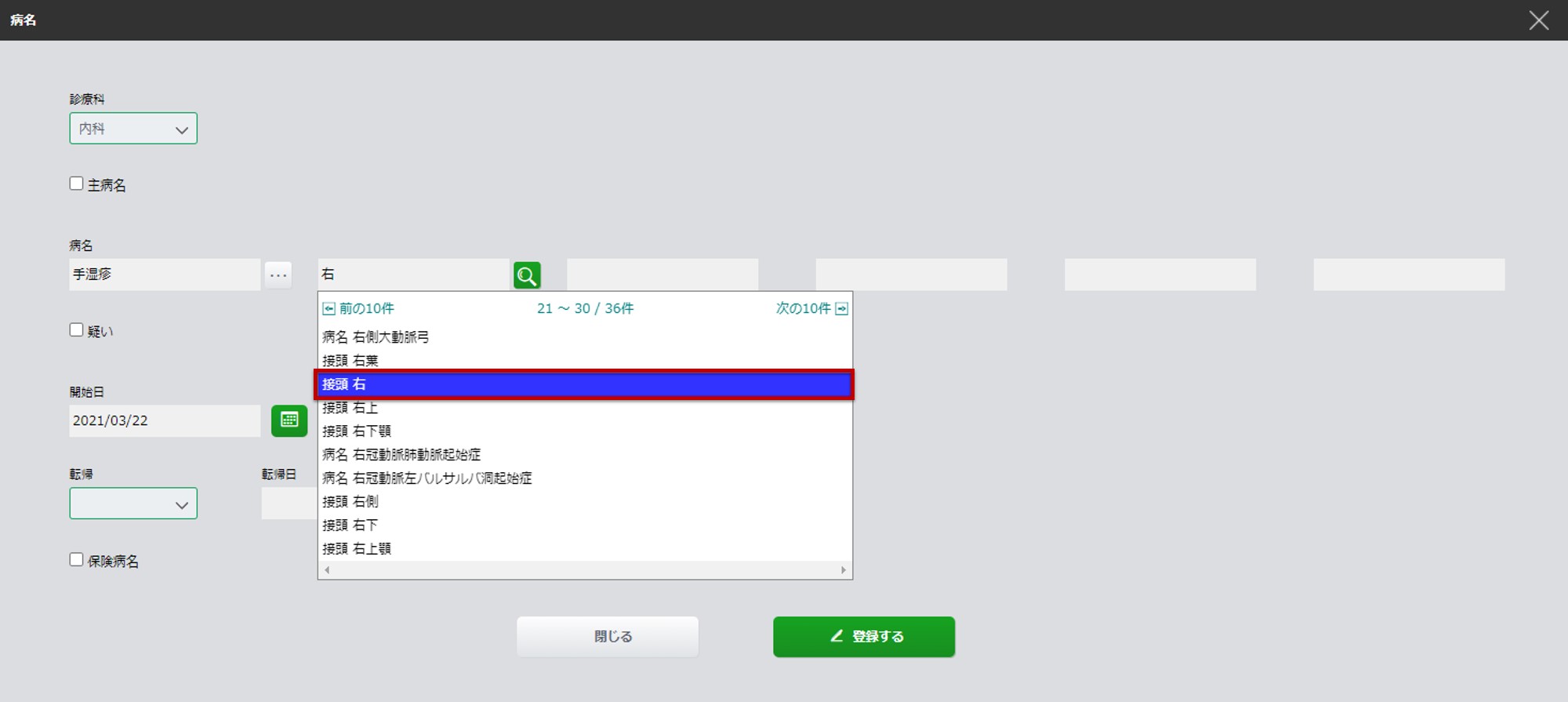
-
入力した接頭語の右にある三点リーダーを選択し、[左に移動]を選択します。
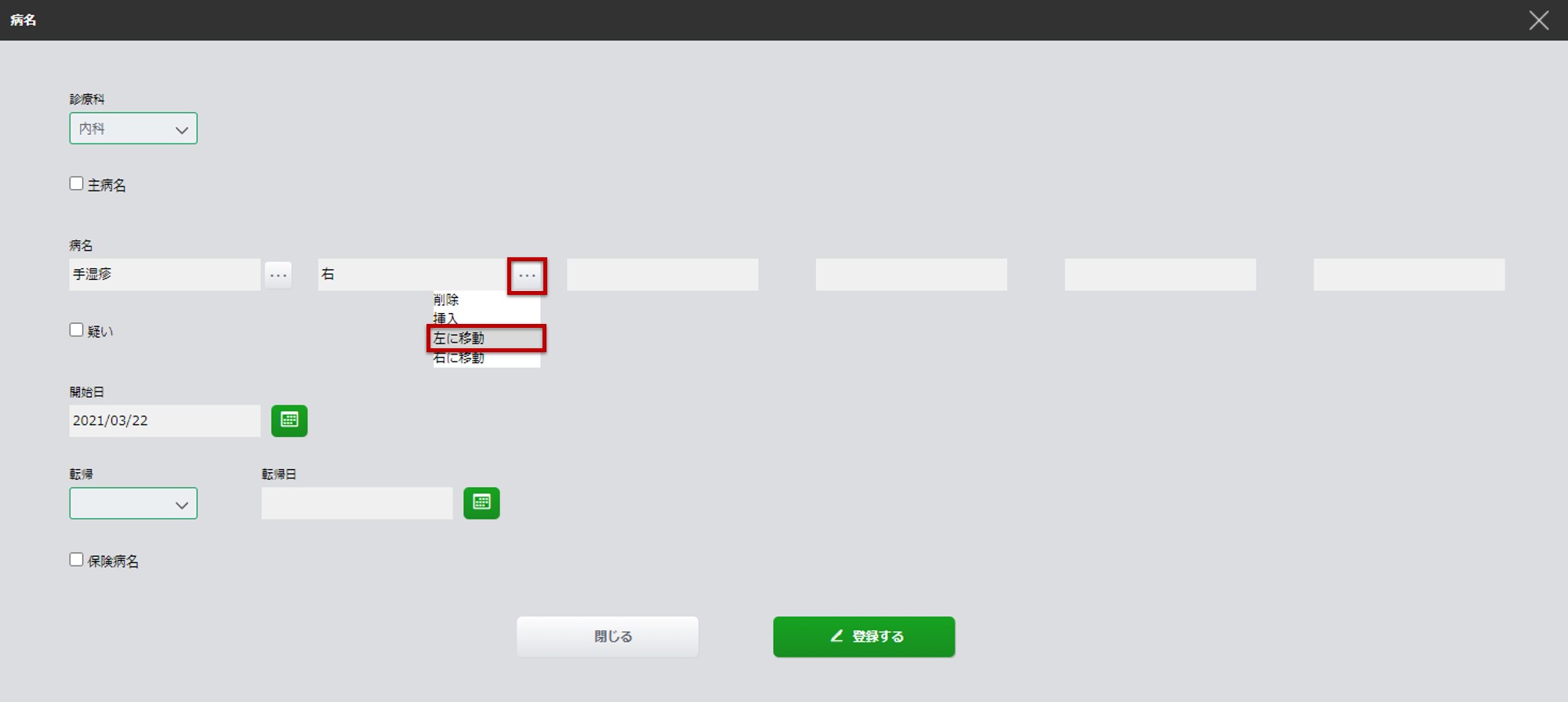
-
開始日をカレンダーから選択します。
※当日の日付は緑色で表示されます。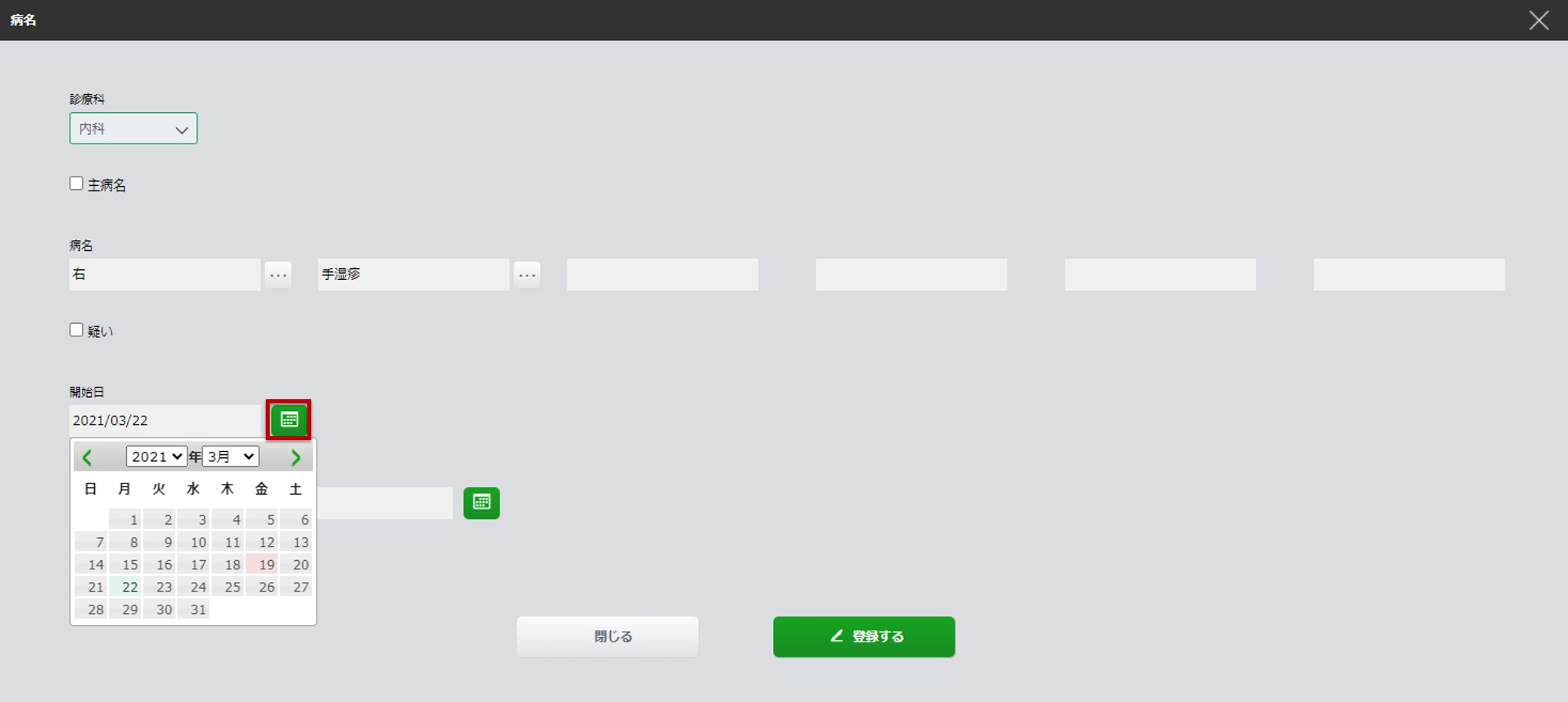
-
[登録する]を選択します。
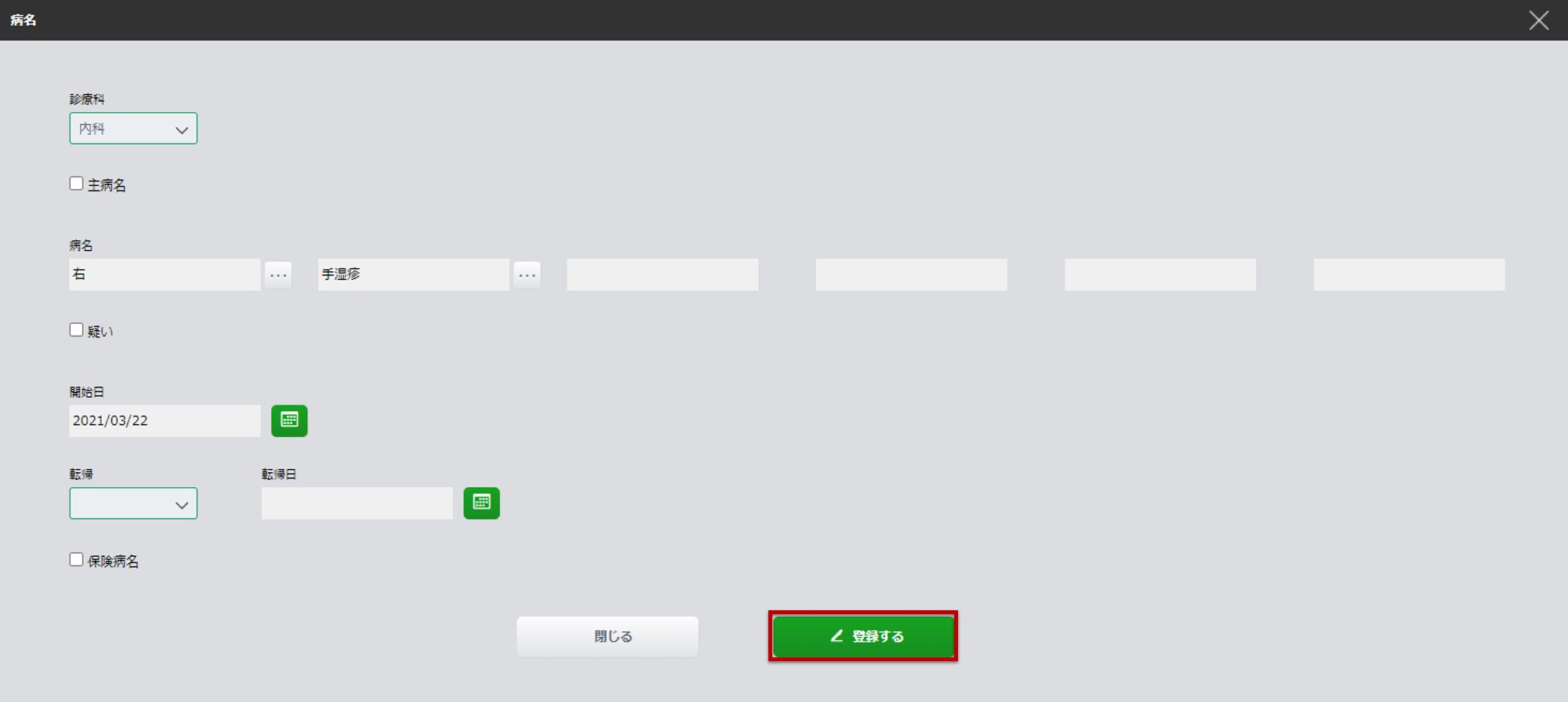
5.病名チェック
主に医師と医事課が使用するメニューです。処方した薬剤と紐づいた病名候補から病名を登録できるメニューです。病名の転帰もこちらで行えます。
保険請求できる病名のみ登録可能です。
-
*事前準備*
本メニューでの操作演習の前に、事前準備として患者様へ処方オーダーを出しておきましょう。
※処方オーダーを出す薬⇒ビオフェルミン配合散
処方オーダーの入力方法については、オーダー入力マニュアル>1.処方オーダーをご参照ください。
「病名チェック」メニューから病名を登録します。
カルテ画面右側の電子カルテサイドメニューから「病名チェック」メニューを選択してください。
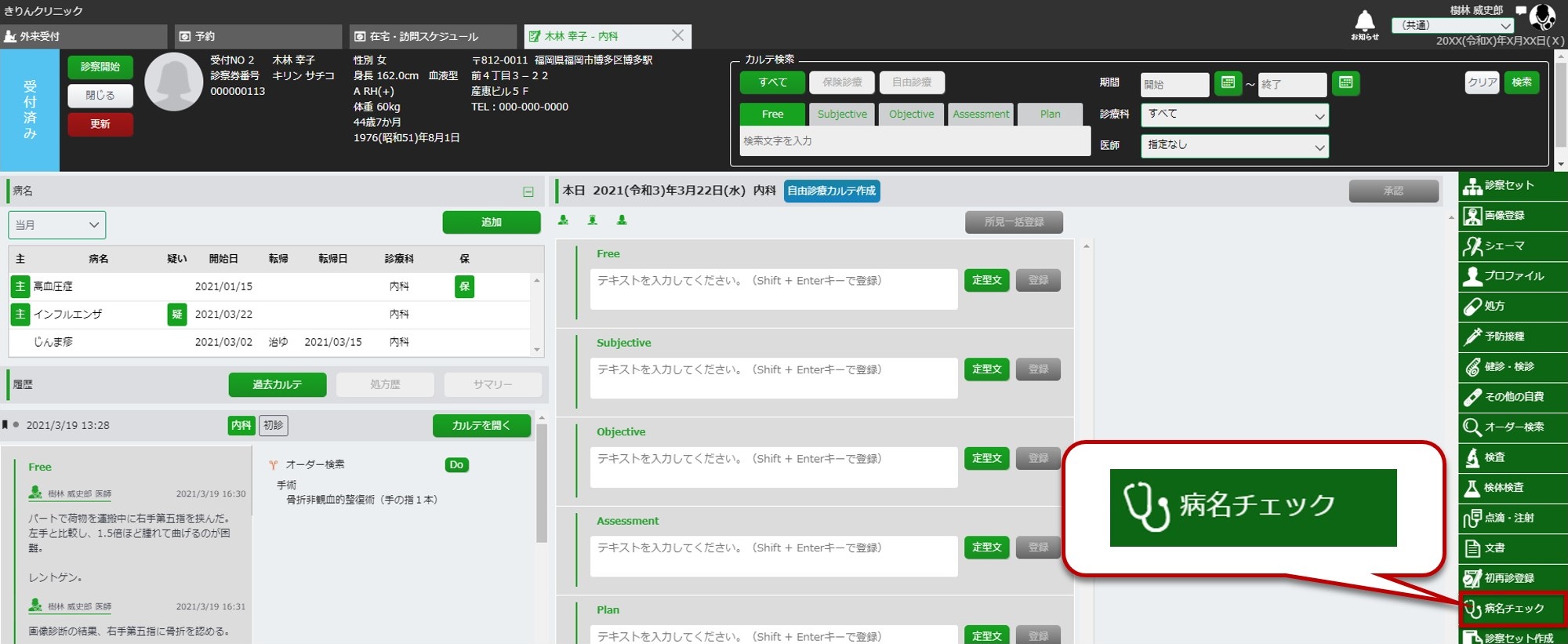
〈1〉処方オーダーと紐づいた病名を検索し、病名を登録する方法
-
画面左側の「処方」の一覧から薬剤を選択すると、画面右側の「保険病名一覧」に保険病名の候補が表示されます。
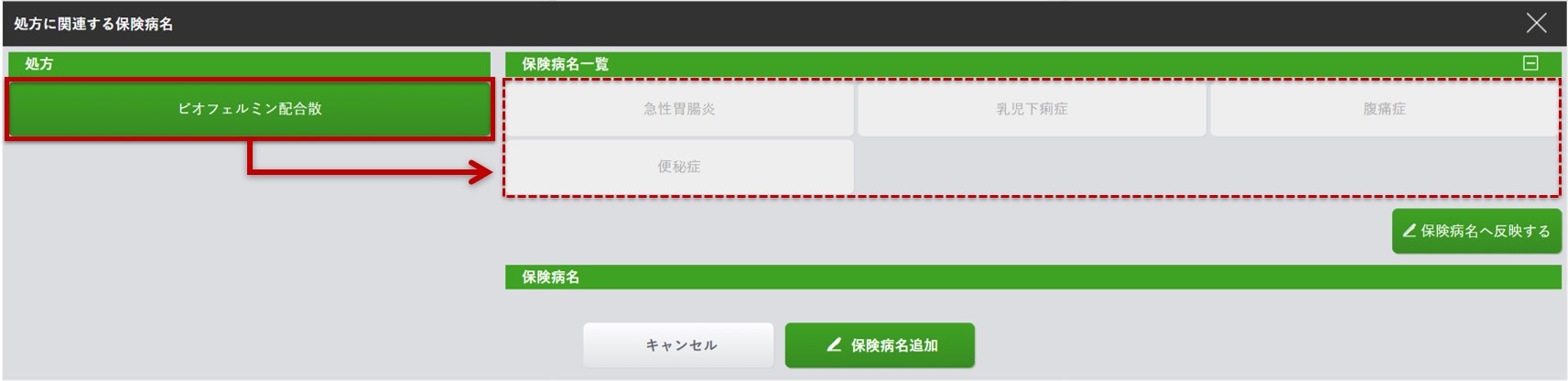
-
表示された保険病名候補から登録したい病名を選択し、[ 保険病名へ反映する]を選択します。
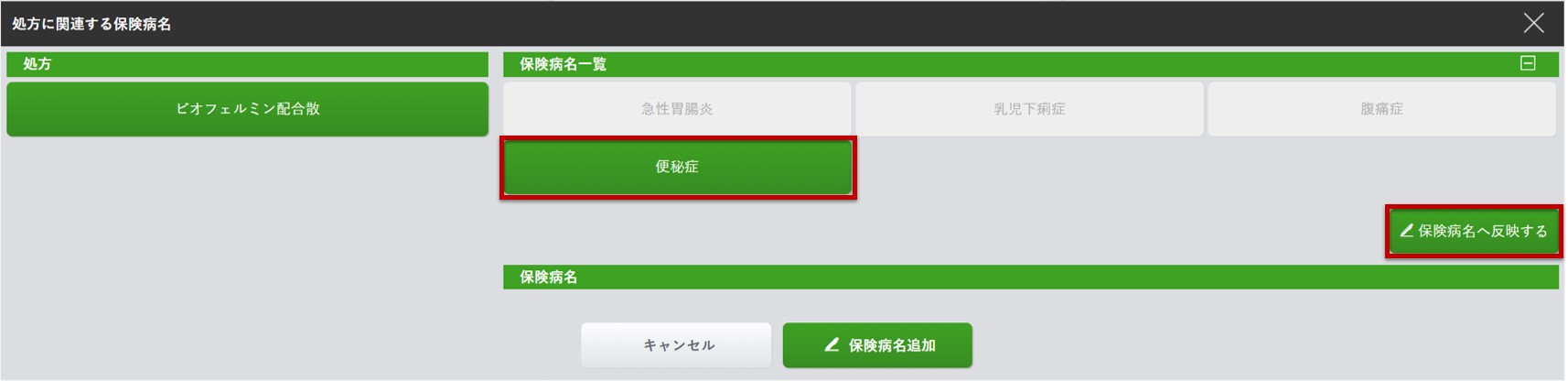
-
「保険病名」に、選択した保険病名が表示されます。[ 保険病名追加]を選択します。
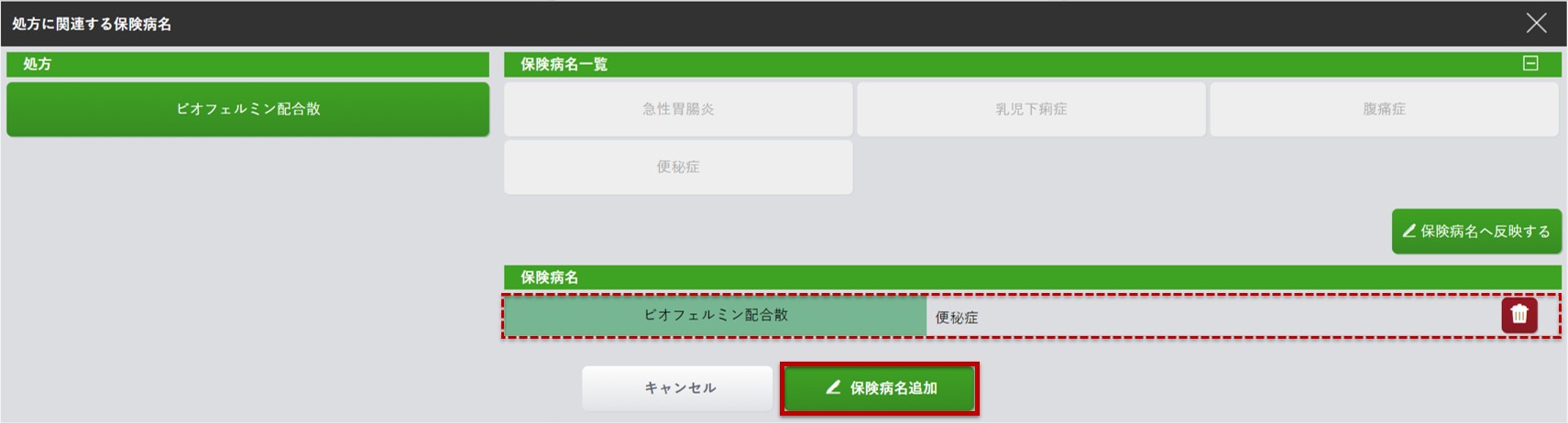
-
「追加の保険病名」エリアに追加した病名が反映されます。
[ 保険病名登録]を選択します。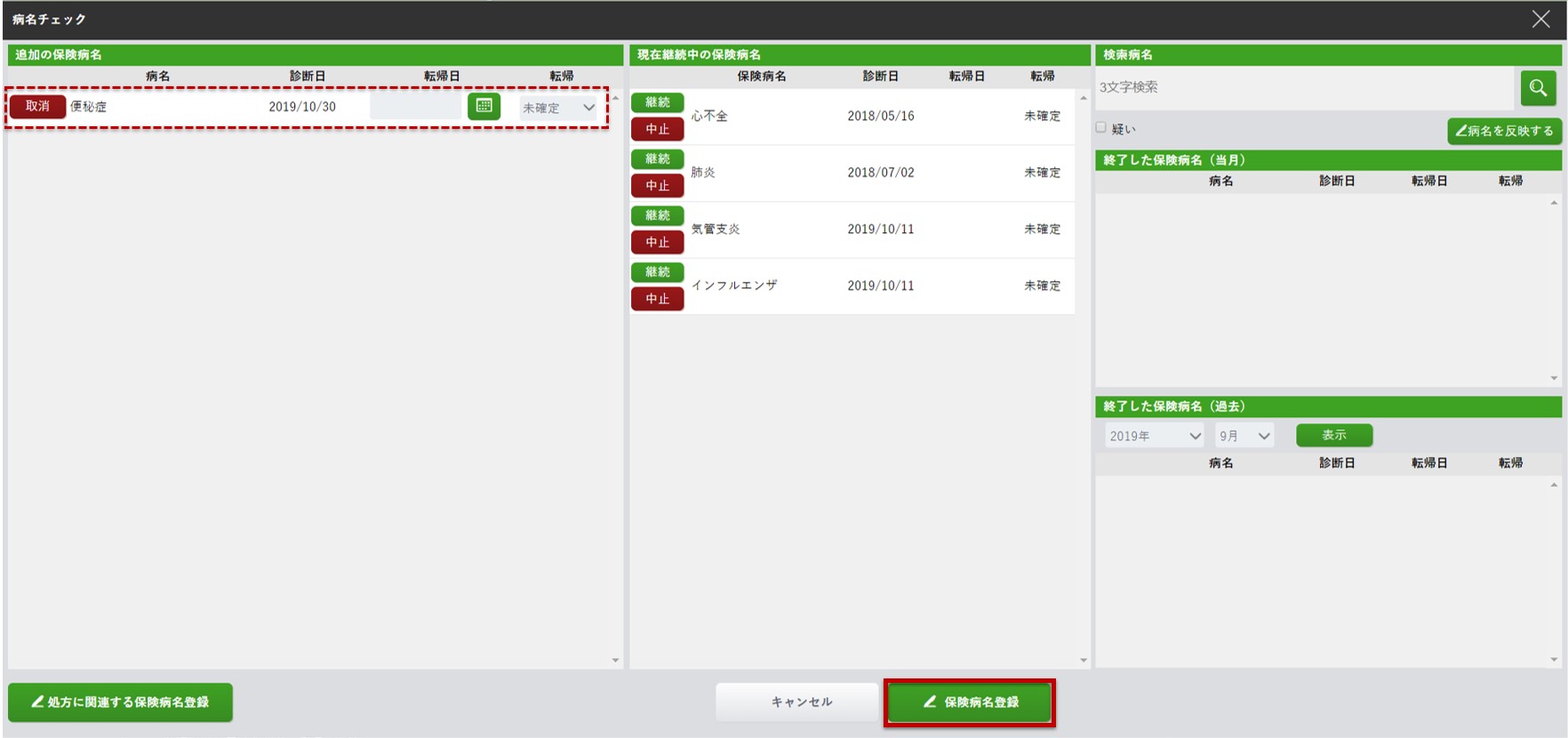
-
確認メッセージが表示されたら[OK]を選択します。病名チェック画面が閉じます。
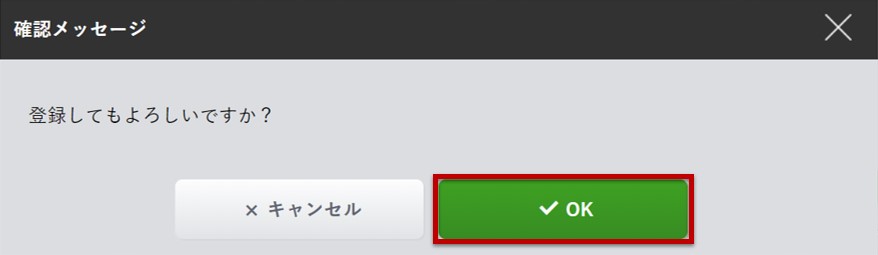
-
再度病名チェック画面を開くと、画面中央の「現在継続中の保険病名」エリアに先ほど登録した病名が移動していることが確認できます。

〈2〉病名検索から病名を登録する方法
-
画面右側の「検索病名」の入力欄に病名を入力し、登録する病名を選択します。
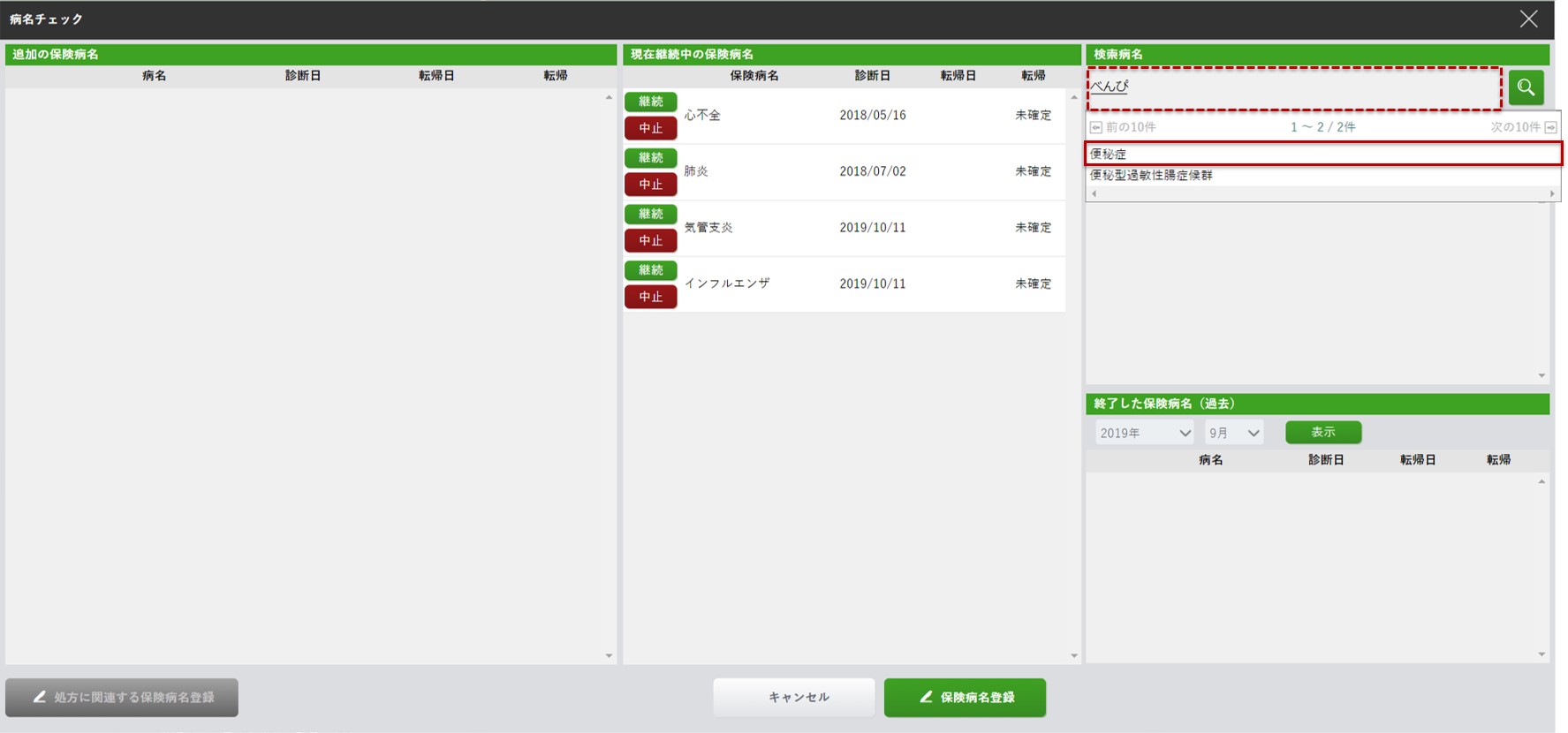
-
[ 病名を反映する]ボタンを選択すると、画面左側の「追加の保険病名」エリアに病名が表示されます。
[ 保険病名登録]を選択してください。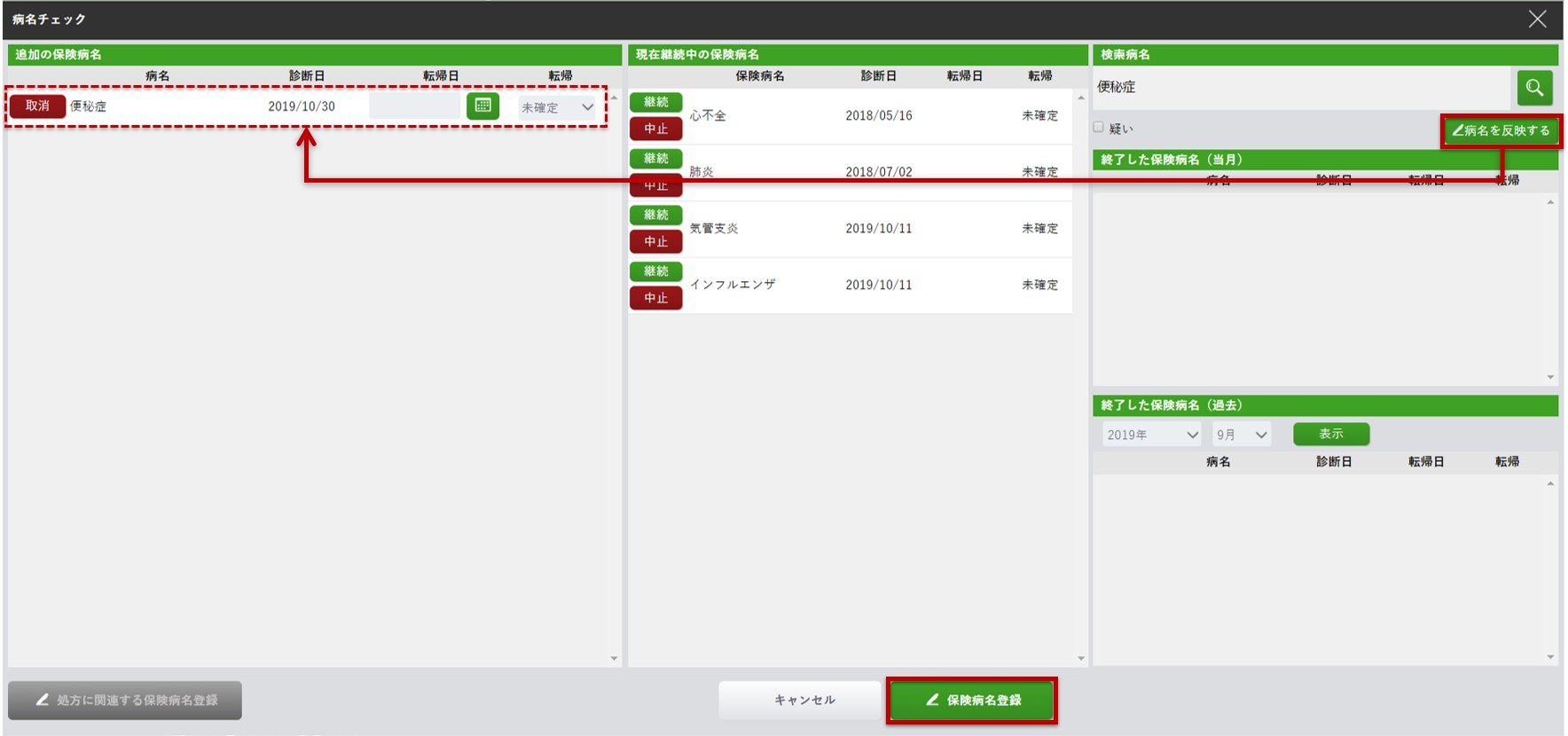
-
確認メッセージが表示されたら[OK]を選択します。病名チェック画面が閉じます。
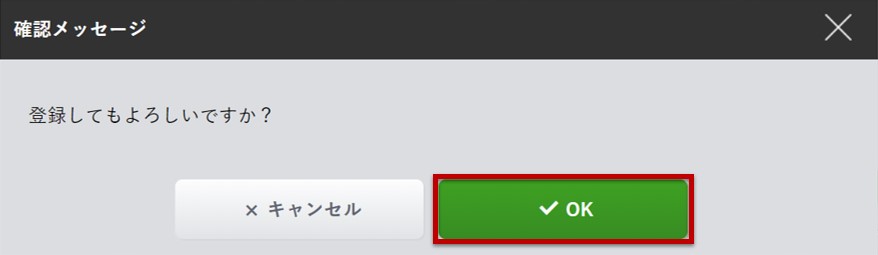
-
再度病名チェック画面を開くと、画面中央の「現在継続中の保険病名」エリアに先ほど登録した病名が移動していることが確認できます。

〈3〉登録した病名の転帰日、転帰状態を入力する方法
-
画面中央の「現在継続中の保険病名」エリアに表示されている病名から転帰する病名を選び、病名左側にある[継続]もしくは[中止]を選択してください。
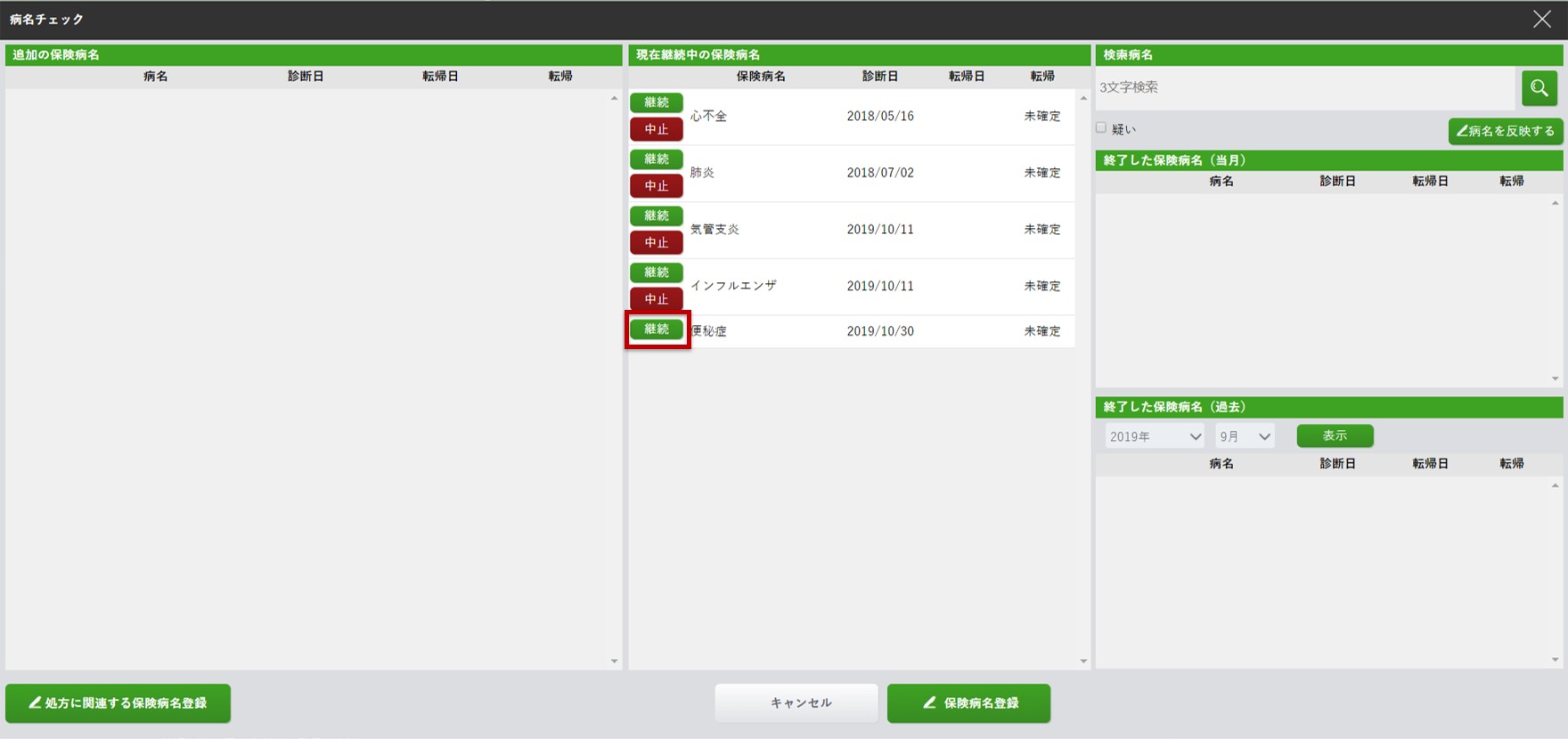
-
画面左側の「追加の保険病名」エリアに、選択した病名が表示されます。
「転帰日」入力欄に転帰日を直接入力するか、カレンダーアイコンを選択し転帰日を選択します。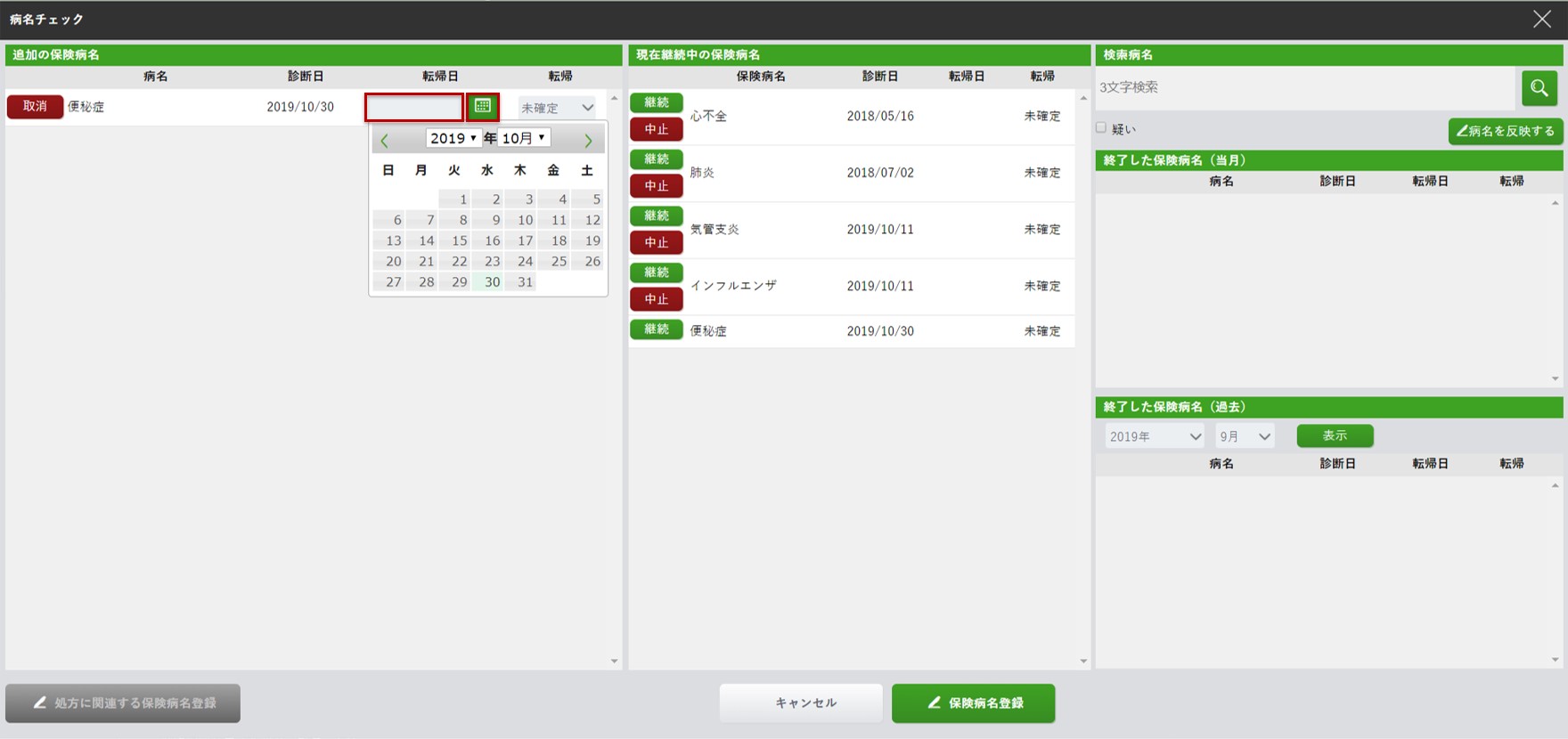
-
「転帰」区分を選択し、[ 保険病名登録]ボタンを選択します。
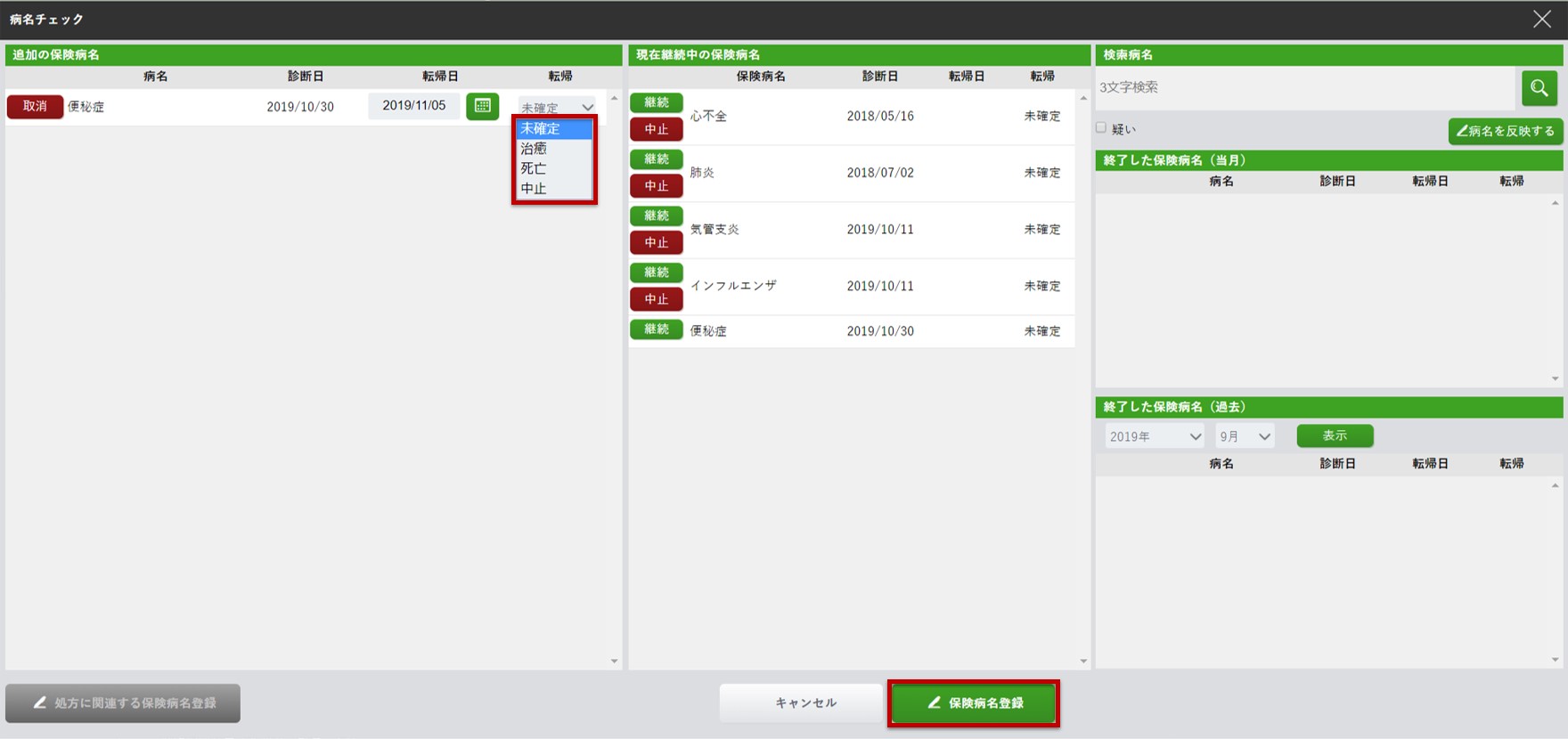
-
確認メッセージが表示されたら[OK]を選択します。病名チェック画面が閉じます。
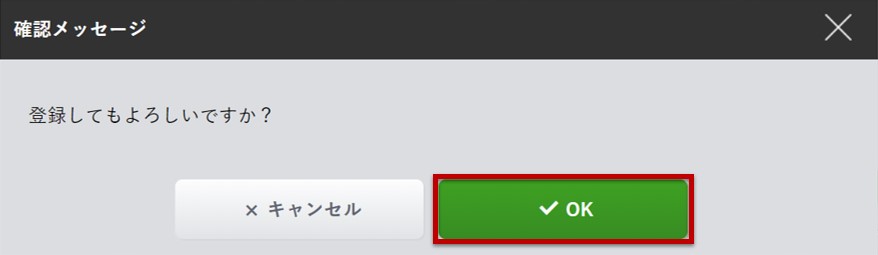
-
転帰を登録した病名が画面中央の「現在継続中の保険病名」エリアに、転帰日が過去日の場合は画面右側の「終了した保険病名(当月/過去)」エリアに表示されます。